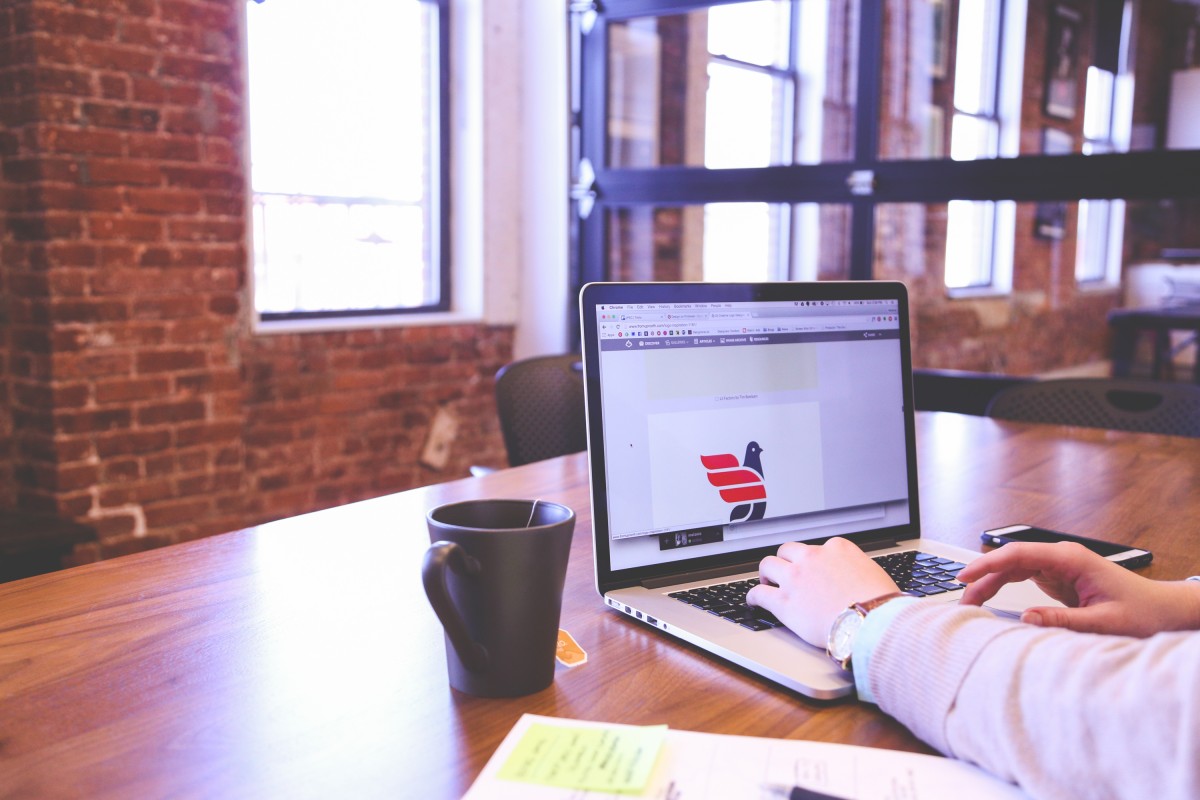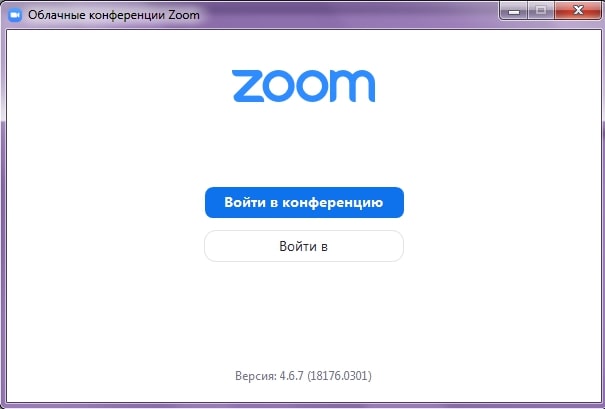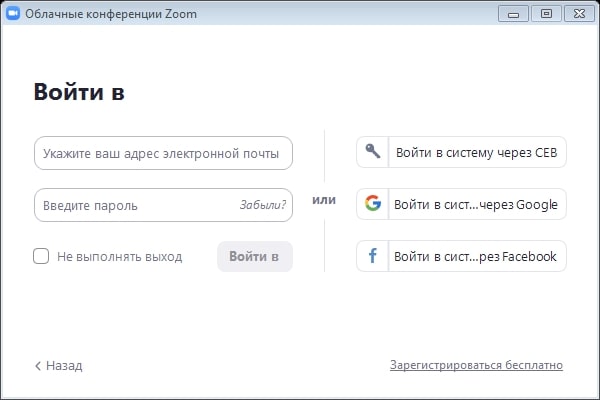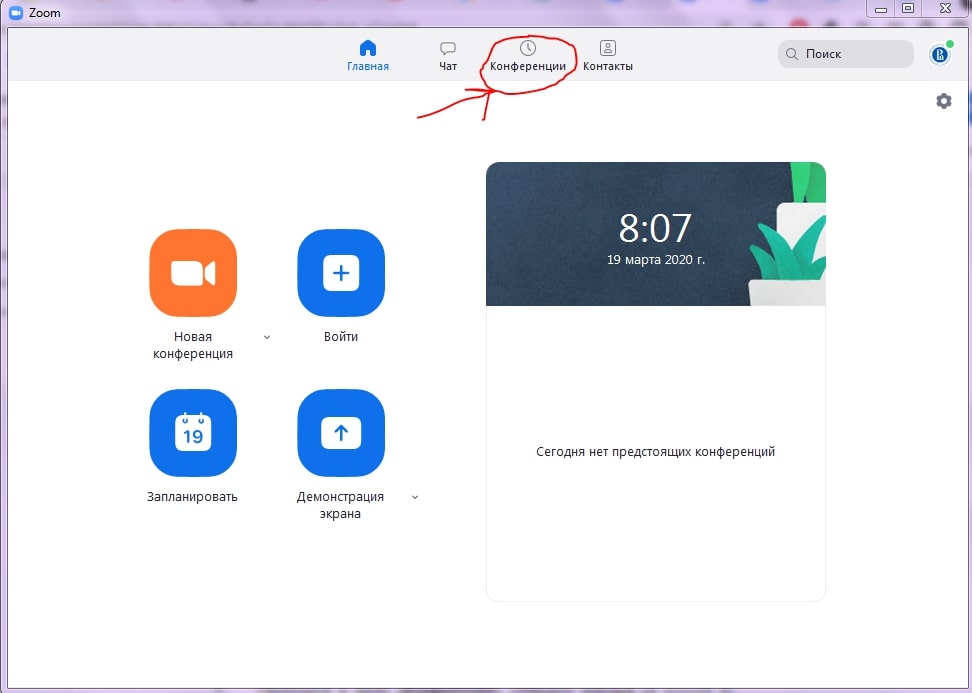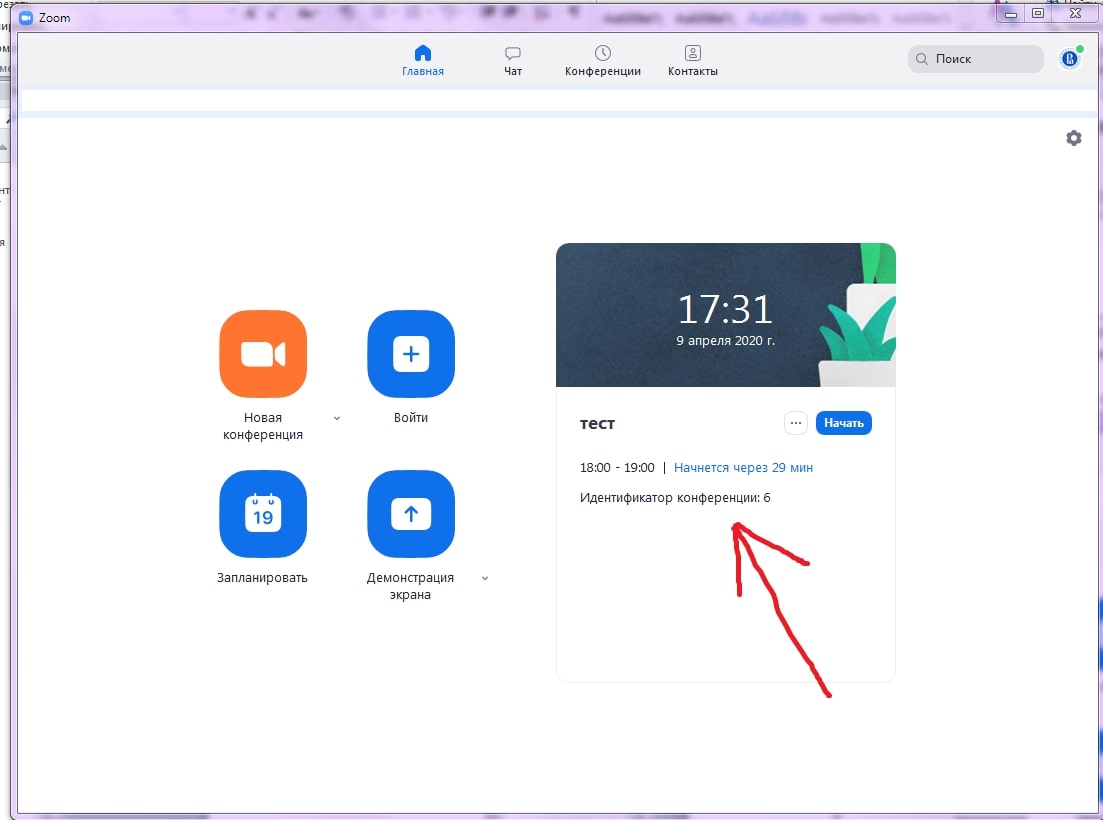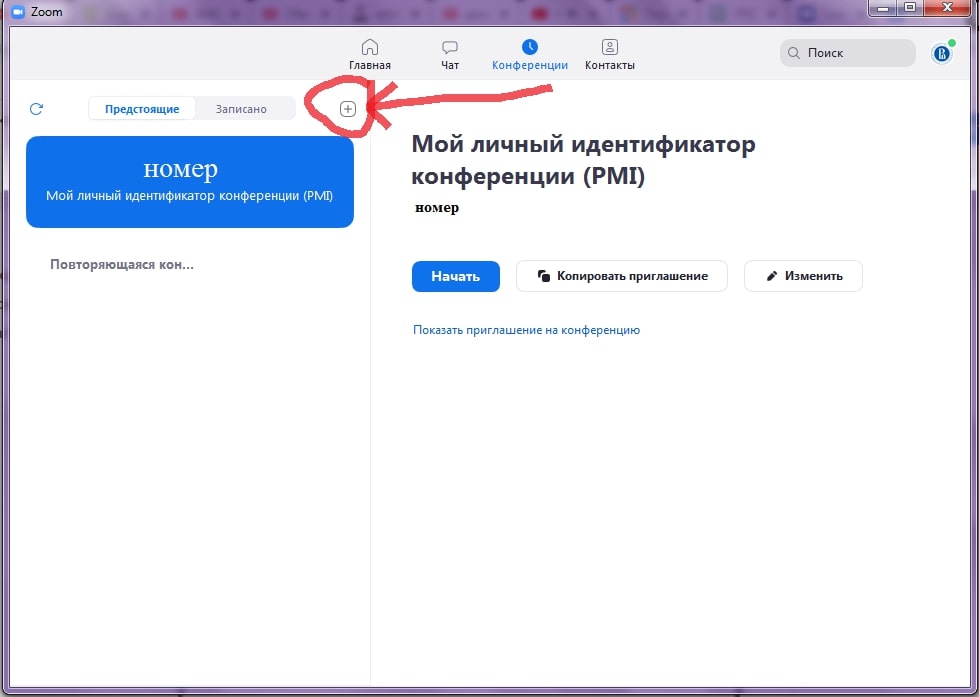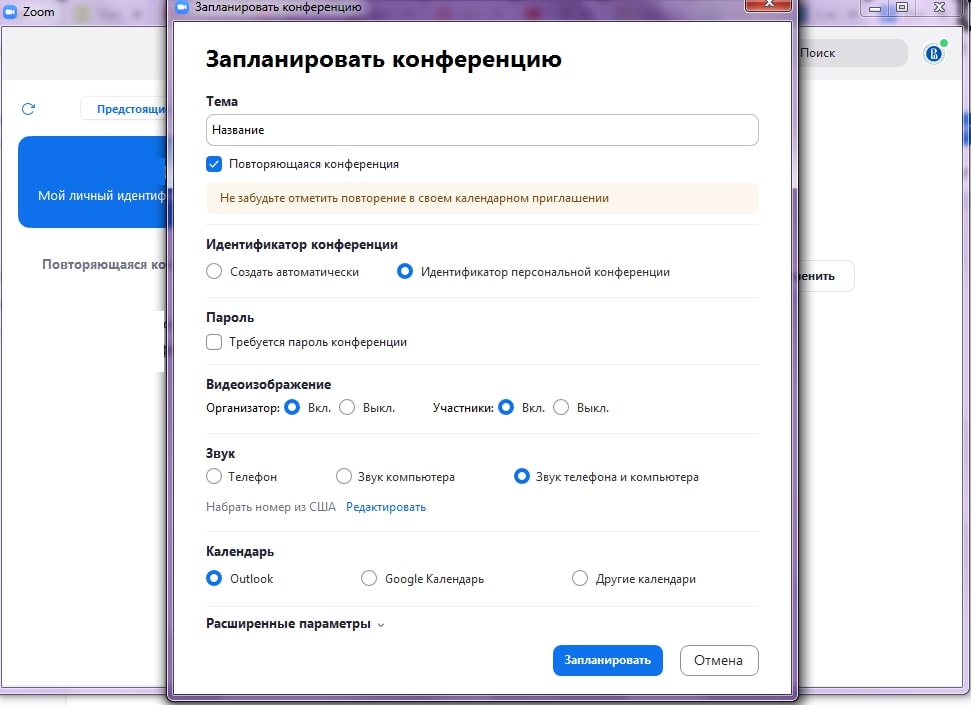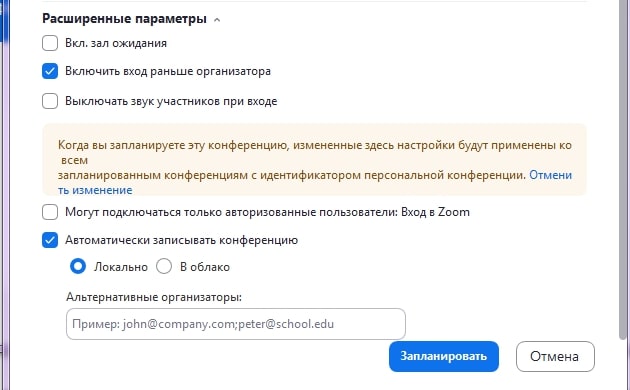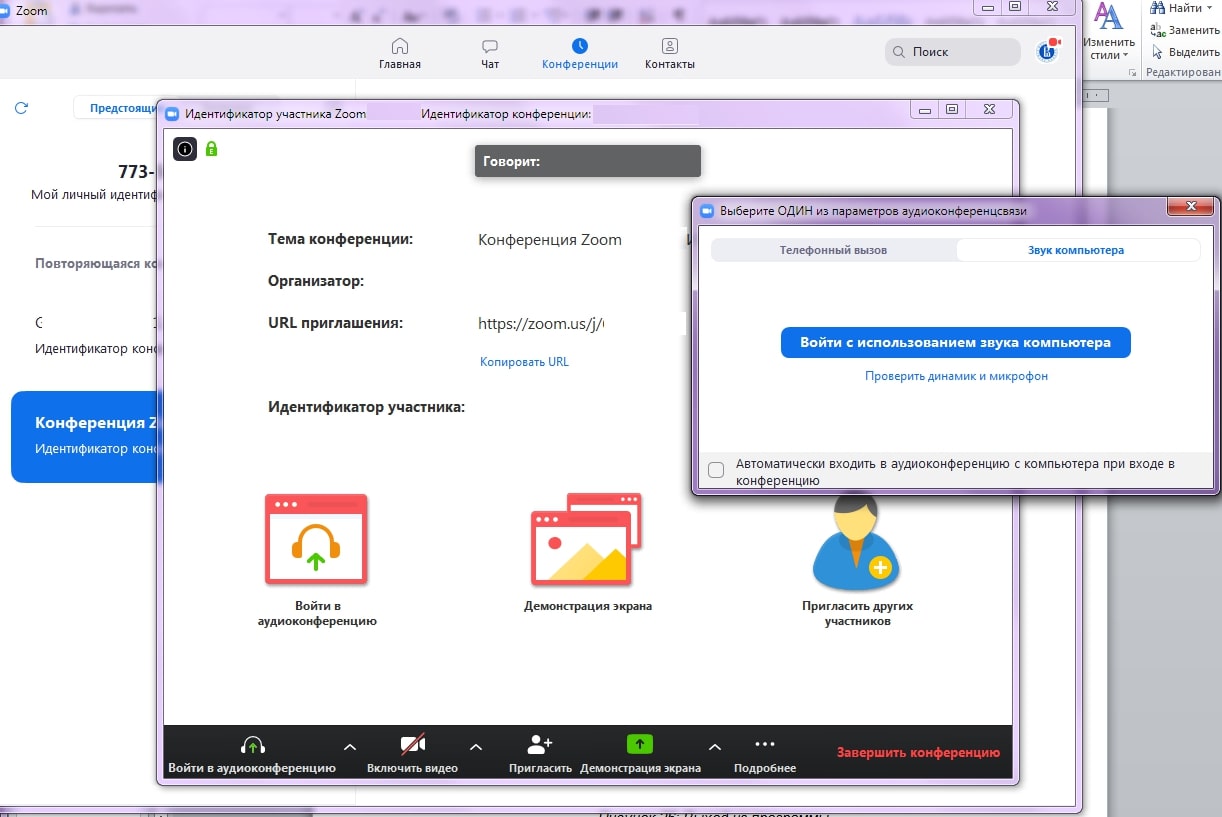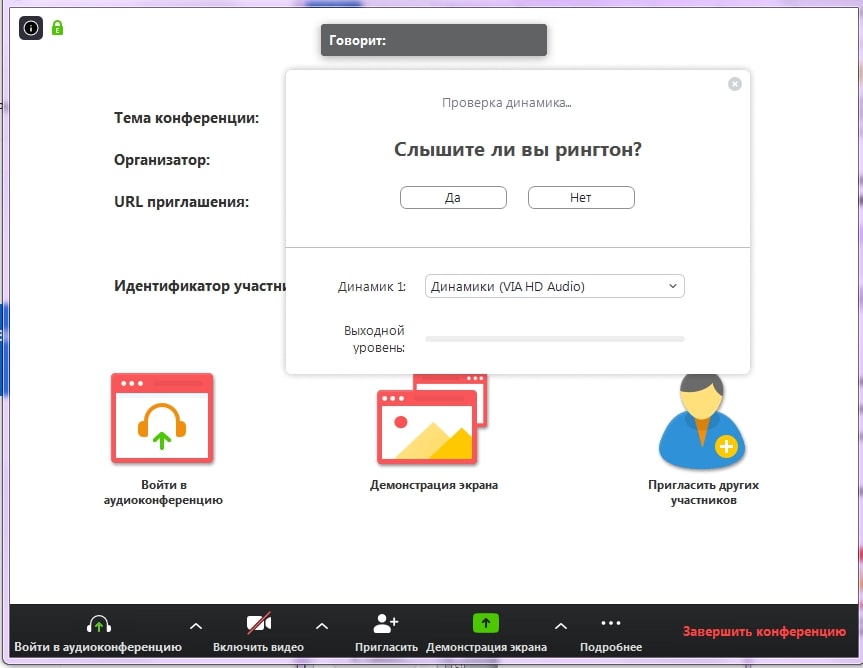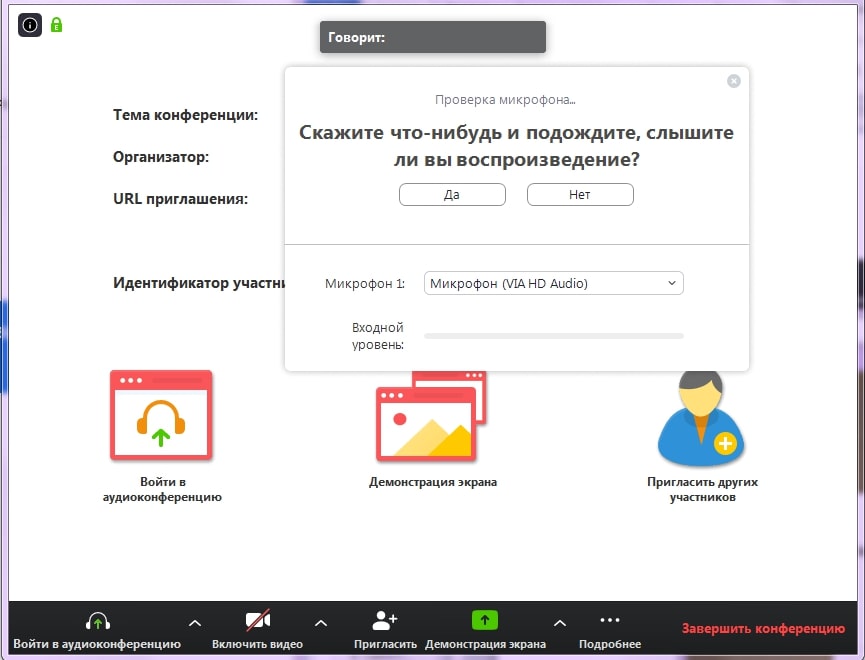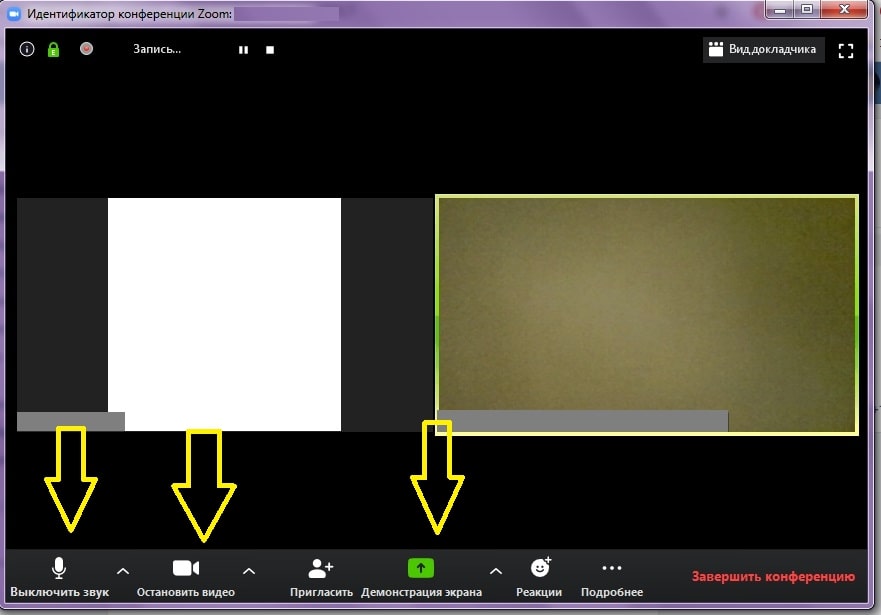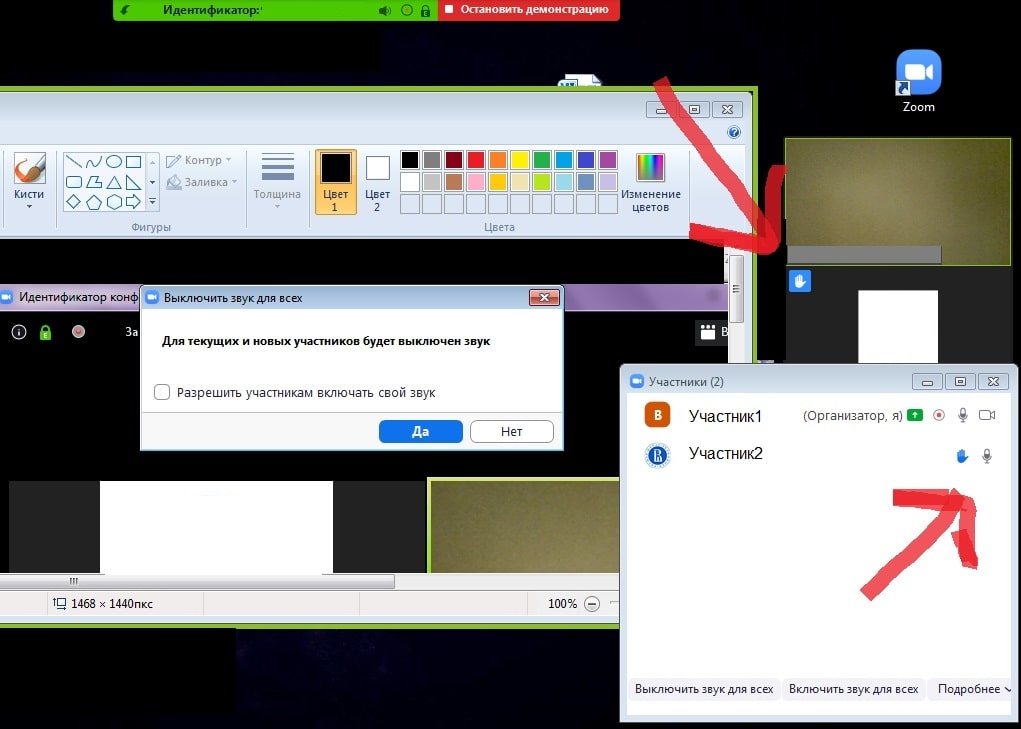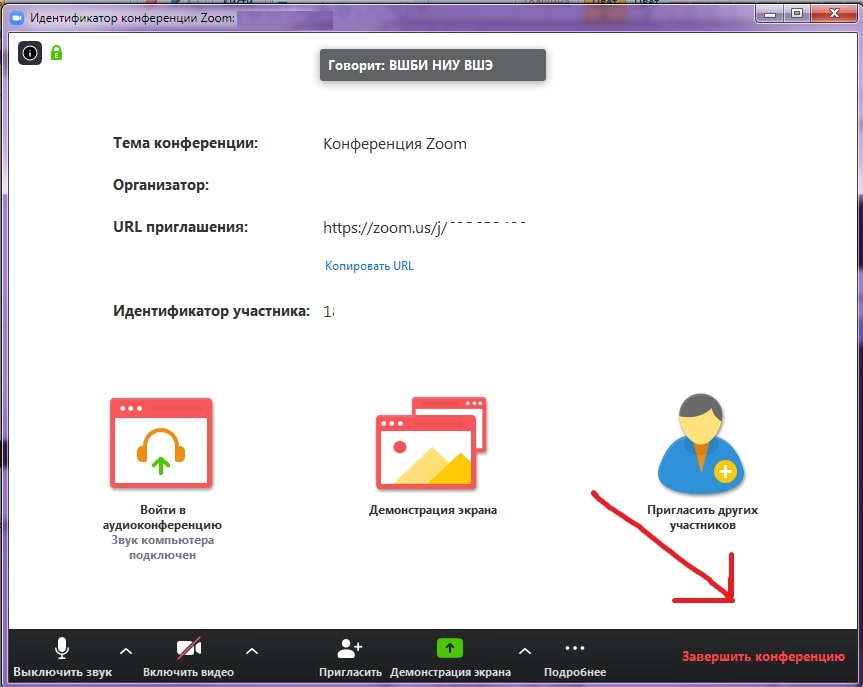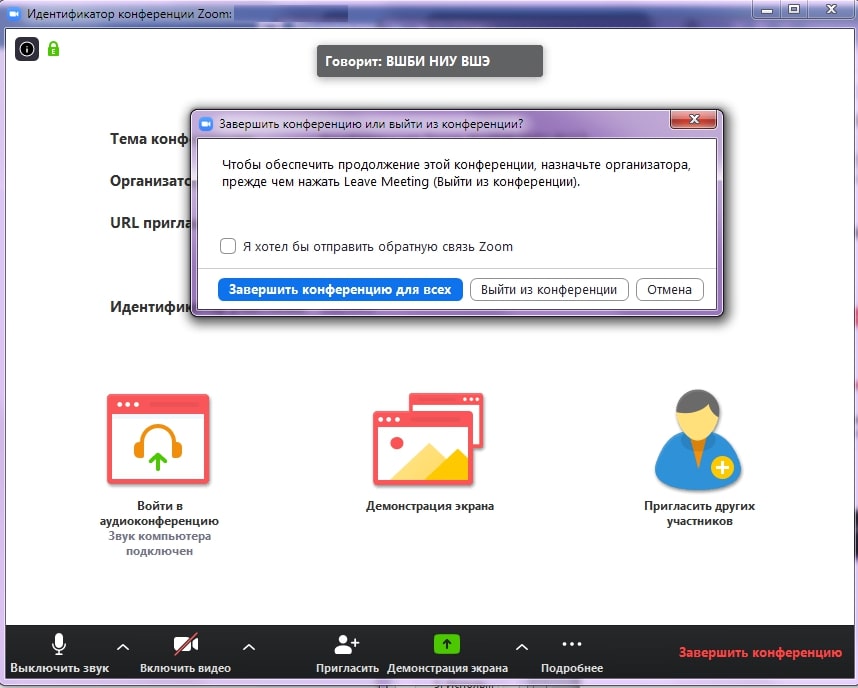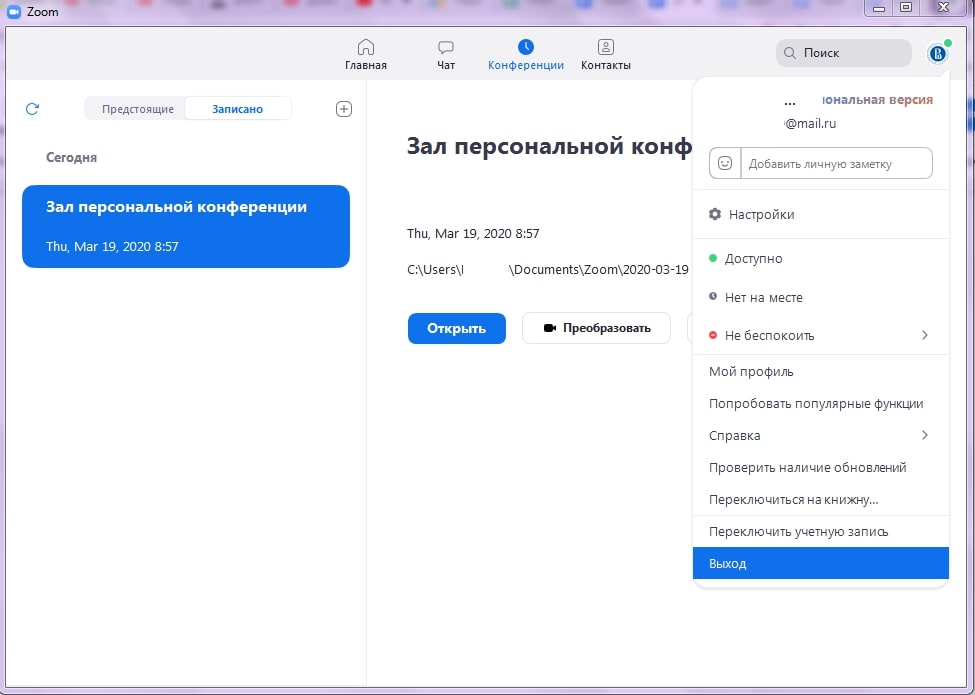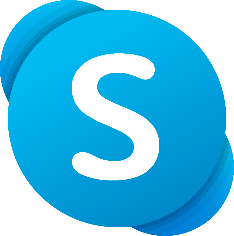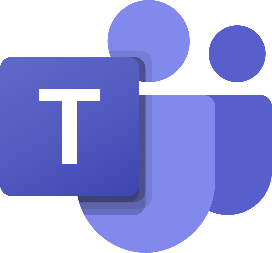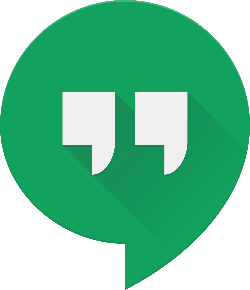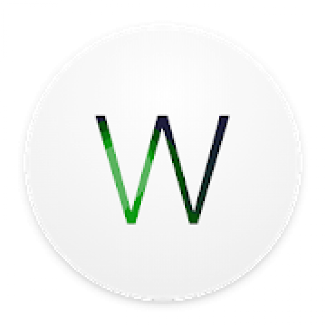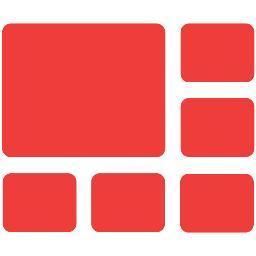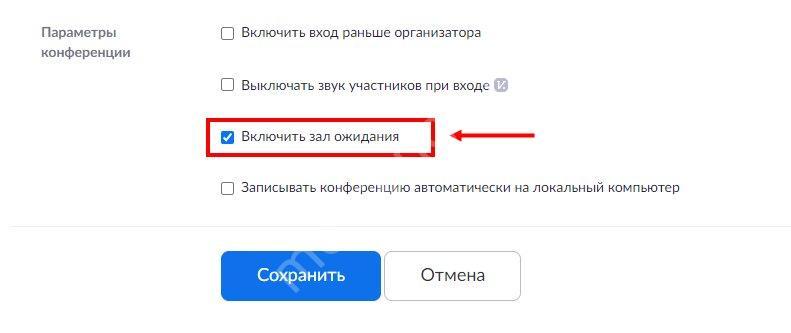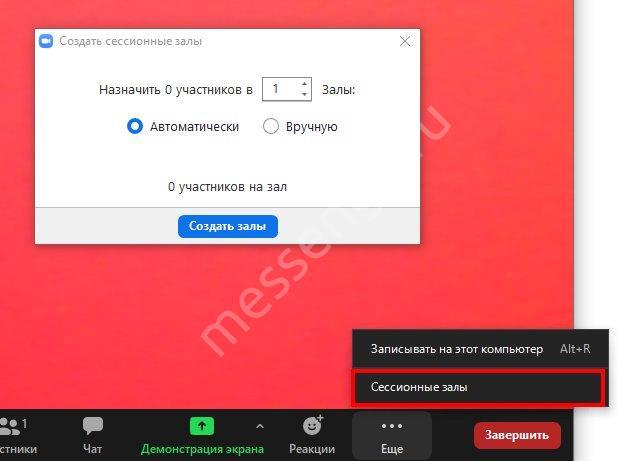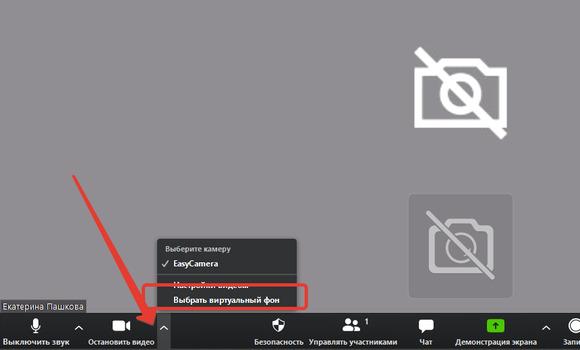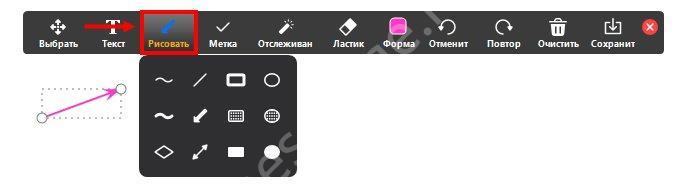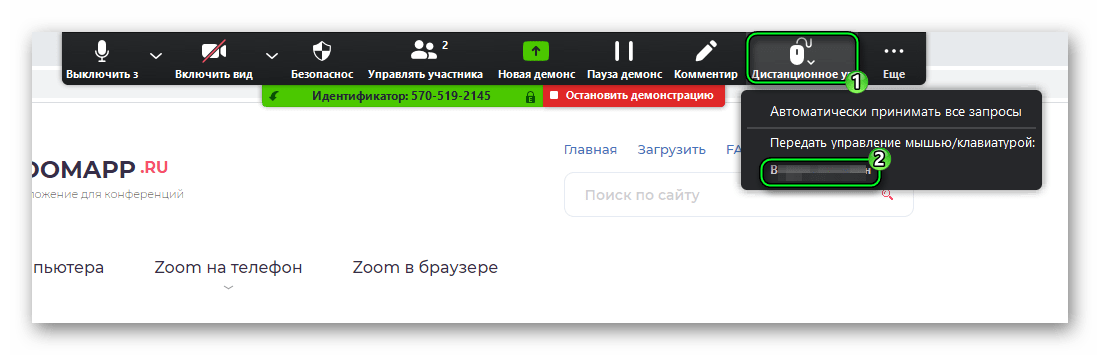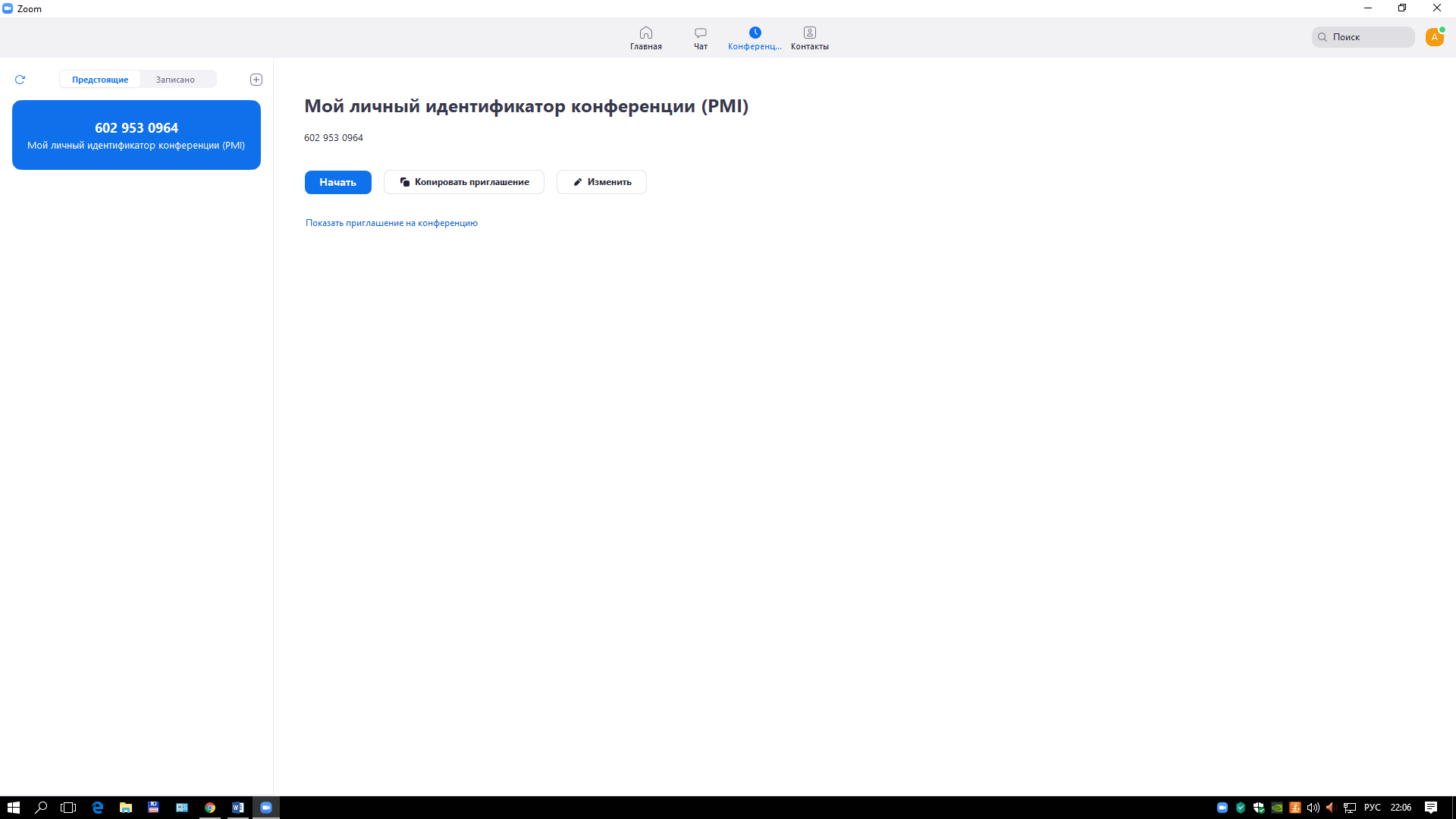С чего учителю начать подготовку видеоконференции
Методика подготовки и проведения мероприятий в режиме видеоконференций в профессиональной образовательной организации
Презентация освещает вопросы, связанные с местом видеоконференций в учебном процессе, рассказывает о видах ВКС, алгоритме подготовки и проведения мероприятий в режиме ВКС.
Просмотр содержимого документа
«Методика подготовки и проведения мероприятий в режиме видеоконференций в профессиональной образовательной организации»
Пензенский колледж информационных и промышленных технологий (ИТ-колледж)
методика подготовки и проведения мероприятий в режиме видеоконференций в профессиональной образовательной организации
Видеоконференции для дистанционного образования
Видеоконференции для дистанционного образования
Основные этапы видеоконференции
Подготовительный и мотивационно-ориентировочный этапы
Подготовка видеоконференции включает:
1. Наличие аудитории, оборудованной видеоконференц-связью;
3. Регламент проведения мероприятия;
4. Состав участников;
5. Наличие модератора (ведущего) и координатора (координирует все действия участников видеоконференции);
6. Наличие презентационных текстовых и видеоматериалов у всех участников мероприятия;
7. Предложения по итогам проведения мероприятия (итоговый документ).
Состоит из следующих шагов:
– Участники знакомятся с предлагаемой ситуацией, с проблемой, над решением которой им предстоит работать, а также с целью, которую им нужно достичь.
– Педагог информирует участников о рамочных условиях, правилах работы в ВКС, дает четкие инструкции о том, в каких пределах участники могут действовать на занятии.
Участникам видеоконференции предлагается несколько видов обратной связи:
Примерные правила работы в ВКС:
• Быть активным, доброжелательным, уважать мнение участников;
• Быть пунктуальным, ответственным, придерживаться регламента;
• Не перебивать, уважать правила работы в группе;
• Быть открытым для взаимодействия;
• Быть заинтересованным, стремится найти истину.
Принципы работы на интерактивном занятии:
• Занятие – не лекция, а общая работа.
• Суммарный опыт группы больше опыта тренера.
• Все участники равны независимо от возраста, социального статуса, опыта, места работы.
• Каждый участник имеет право на собственное мнение по любому вопросу.
• Нет места прямой критике личности (подвергнуться критике может только идея).
• Все сказанное на занятии – не руководство к действию, а информация к размышлению.
Примерный перечень вопросов для проведения рефлексии:
• Что вы чувствовали и почему?
• Что произвело на вас наибольшее впечатление?
• Что вам помогало в процессе ВКС для выполнения задания, а что мешало?
• Учитывалось ли при совершении собственных действий мнение участников группы?
• Как вы оцениваете свои действия и действия группы?
• Если бы вы участвовали еще раз в данной ВКС, чтобы вы изменили в модели своего поведения?
При разработке интерактивного занятия рекомендуем обратить особое внимание на следующие моменты:
• Участники занятия, выбор темы:
• Возраст участников, их интересы, будущая специальность.
• Временные рамки проведения занятия.
• Проводились ли занятия по этой теме ранее.
• Заинтересованность участников в данном видеозанятии.
ZOOM для преподавателей и спикеров (инструкция)
Преподаватели и слушатели программы “Менеджмент игровых проектов” также приняли на вооружение использование подобных сервисов для дистанционного обучения в условиях карантина. Попробовав несколько различных сервисов на практике, лекторы и учащиеся сошлись во мнении на том, что Zoom для них самая удобная платформа для проведения онлайн-занятий.
Хотите узнать, как мы применяем Zoom в онлайн-обучении и почему мы выбрали именно эту платформу? Тогда читайте внимательно. Преподаватели Высшей школы бизнес-информатики НИУ ВШЭ, авторы образовательных программ “Менеджмент игровых проектов” и “Основы создания игр”, готовы поделиться своим опытом.
Zoom – платформа для занятий и конференций
Как вы уже знаете, Zoom — сервис для проведения видеоконференций, онлайн-встреч и организации дистанционного обучения. Организовать онлайн-лекцию может любой преподаватель, создавший учетную запись. Бесплатная учетная запись позволяет проводить видеоконференцию длительностью 40 минут, но на программе “Менеджмент игровых проектов” наши преподаватели используют единый платный аккаунт, т.к. все наши занятия длятся около 3-х часов, а если преподавателю задают много вопросов, то и больше: фидбэк получает каждый слушатель, а Zoom позволяет всем комфортно общаться в режиме реального времени, т.к. платформа обеспечивает отличную связь.
К лекции может подключиться любой слушатель, имеющий ее идентификатор или ссылку на нее. Вы можете запланировать занятие заранее и сделать повторяющуюся конференцию, чтобы ваши занятия постоянно начинались в определенное время.
Zoom позволяет преподавателю вести лекцию с включенной камерой, аудио связью, демонстрацией своего экрана (или отдельного окна, части экрана и т.п.) и использовать встроенную интерактивную доску. Кроме того, преподаватель может контролировать подключение и отключение микрофонов слушателей – это удобно, если во время проведения лекции вам необходима тишина. Но мы рекомендуем предупредить слушателей о принудительном отключении ☺. В этом случае вопросы от слушателей вы можете читать в чате конференции. Можно настроить автоматическую запись лекции, чтобы слушатели, которые не смогли «присутствовать» на занятии, посмотрели лекцию в удобное для них время.
Разумеется, это далеко не все функции Zoom. Сейчас мы не будем говорить о распределении слушателей на удобные группы, в отдельные комнаты, где они будут общаться только друг с другом, не будем говорить и о виртуальном фоне и о других дополнительных функциях, т.к. их используют далеко не все. Цель этой статьи – познакомить вас с основными методами проведения занятий через Zoom. И пора перейти к нашей инструкции.
Подготовка к обучению в Zoom
Перед началом обучения с помощью программы Zoom необходимо проверить, всё ли готово:
1. До начала занятия стоит подготовить свое рабочее место: компьютер или ноутбук, на котором вы будете проводить вебинар, камеру, наушники с гарнитурой или отдельно микрофон.
2. Веб-камера необходима с вашего компьютера или ноутбука, чтобы периодически переключаться с показа презентации на общение со слушателями, когда вас самого видно. Это повышает вовлеченность слушателей в занятия.
3. С рабочего стола вашего ноутбука или компьютера лучше убрать любые файлы и документы, которые нежелательно показывать слушателям, закрыть все посторонние окна. Так как вы будете расшаривать экран для показа презентации. И можно случайно показать и свой рабочий стол (если вы демонстрируете весь экран).
4. Запись лекции должна вестись автоматически, если не сделать свои настройки, то она сохранится на вашем ПК, в папке: C:\Users\Имя-пользователя\Documents\zoom\. Тогда вам нужно убедиться, что на диске С есть свободное место – минимум 1ГБ. В настройках программы можно установить автоматическую запись в облако, что на наш взгляд – намного удобнее (проверьте, достаточно ли у вас свободного места на облаке, возможно, понадобится докупить дополнительно место). Чтобы попасть в настройки нужно в главном окне программы нажать на иконку шестеренки, выбрать пункт «Запись» и выбрать то, что вам нужно (рисунок 1). Расширенные настройки можно сделать в браузере, войдя в свой аккаунт (рисунок 1 – кнопка «Управление»)
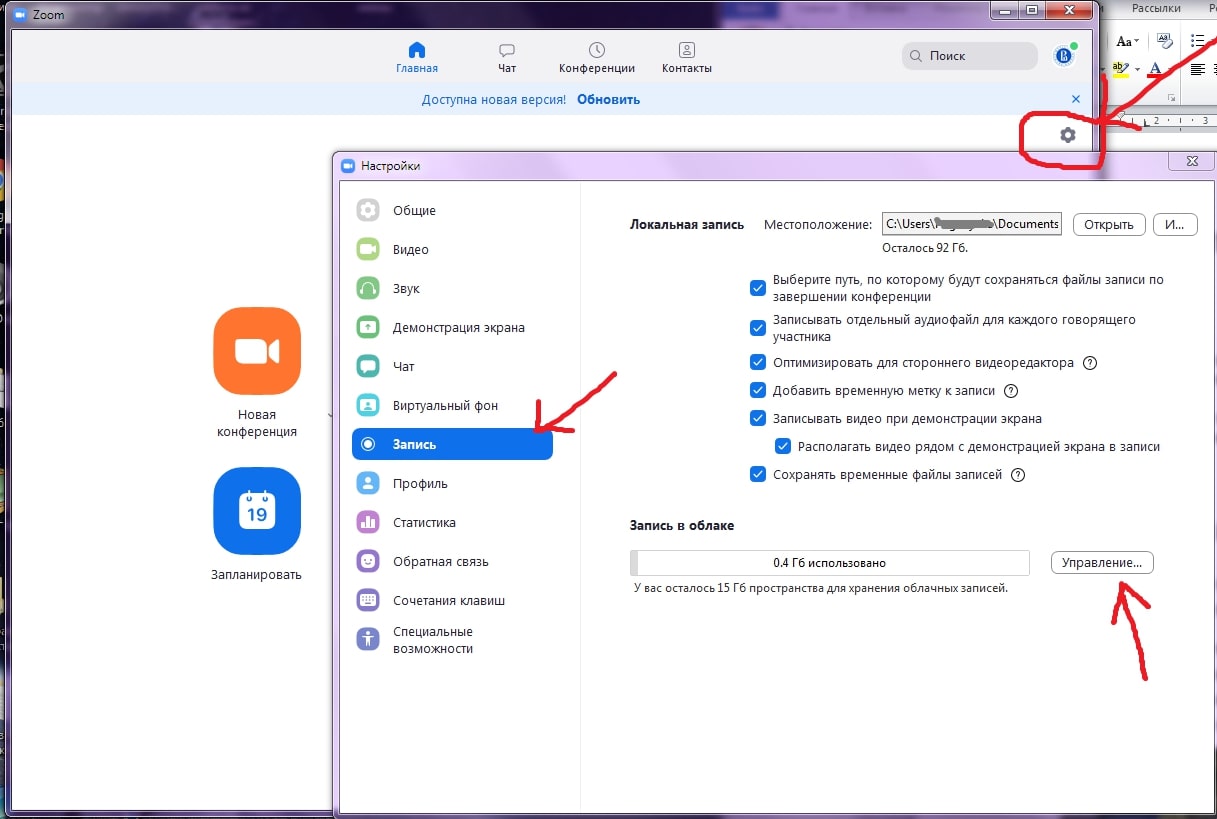
Рисунок 1 – Настройки программы, запись лекции
5. Не проводите вебинар через мобильный интернет, лучше вести лекции из дома, где стабильная связь.
6. Перед началом занятия (за 15 мин. до начала вебинара) обязательно проверьте свои устройства: хорошо ли все слышно и видно, не нужно ли что-то поменять. Инструкция по первоначальной настройке оборудования в Zoom приведена дальше, в этой статьи.
8. Проверьте, что вас не засвечивает солнце, не бегают коты, не шумят дети и т.п. Слушатели не должны отвлекаться от обучения.
Онлайн-лекции в ZOOM: рекомендации преподавателю
При проведении лекций в режиме онлайн преподавателю мы рекомендуем учесть следующие моменты:
1. Не стоит читать текст со слайдов. Слушатели и так видят его на экране.
2. Демонстрируйте дополнительные материалы (по возможности): документы, таблицы, изображения, видео и т.д. Это создаст разнообразие и будет способствовать вовлечению слушателей в учебный процесс.
3. Стоит делить информацию на логические блоки, чтобы были четкие рамки. На переходе между темами стоит акцентировать внимание слушателей.
4. Лучше избегать монотонности, говорить эмоционально, но без активных движений в кадре, т.к. изображение может передаваться с задержкой, что может вызвать раздражение слушателей.
5. Использование анимации на слайдах может “оживить” вашу презентацию. Если очно она только отвлекает, то в вебинаре даст бонус. Аналогично с рисованием на экране или указателем мышки.
6. Самостоятельные действия: можно предложить всем открыть ссылку на вашу таблицу или загуглить что-то в сети.
Как скачать, настроить и начать работу с ZOOM для WINDOWS
С помощью скриншотов мы наглядно объясним, как скачать, настроить и работать
1. При первом запуске программы рекомендуется заходить в Zoom за 15-20 минут до начала занятия.
2. Если программа еще не установлена на ваше устройство, тогда скачивайте ее с сайта: https://zoom.us/download
3. Запускайте скачанный файл (рисунок 2).
Рисунок 2: приложение Zoom
4. Дождитесь появления окна программы (рисунок 3).
Рисунок 3: приложение Zoom (Версия может отличаться)
5. Нажмите на белую кнопку «Войти в», на следующем экране (рисунок 4) введите информацию:
В поле «Укажите ваш адрес электронной почты»:
введите email вашего акаунта
В поле «Введите пароль»:
введите ваш пароль
Рисунок 4: Окно входа в аккаунт Zoom
После, снова нажмите кнопку «Войти в» (после ввода эл. почты и пароля она станет синей).
6. Перед вами – главное окно программы Zoom, если у вас еще нет запланированных конференций, вы увидите окно, как на рисунке 5, если же есть мероприятие на текущий день, то оно будет в списке запланированных (рисунок 6), в этом случае для подключения к ней просто нажмите синюю кнопку «Начать» (рисунок 6).
Рисунок 5: Главное окно программы Zoom
Рисунок 6: Главное окно программы (есть запланированная конференция)
Если в списке уже есть запланированное занятие или вы уже делали настройку, выберите нужное мероприятие и нажмите «Начать», в этом случае следующие пп. 8-10 (создание конференции) вы можете пропустить.
Рисунок 7: Окно «Конференции»
После заполнения всей информации, нажмите на кнопку «Запланировать». Теперь в списке конференций появилась новая, только что вами созданная. По ее идентификатору/ссылке (и паролю, если вы его создали), к конференции и будут подключаться слушатели.
Рисунок 8: Настройка новой конференции
Рисунок 9: Настройка новой конференции
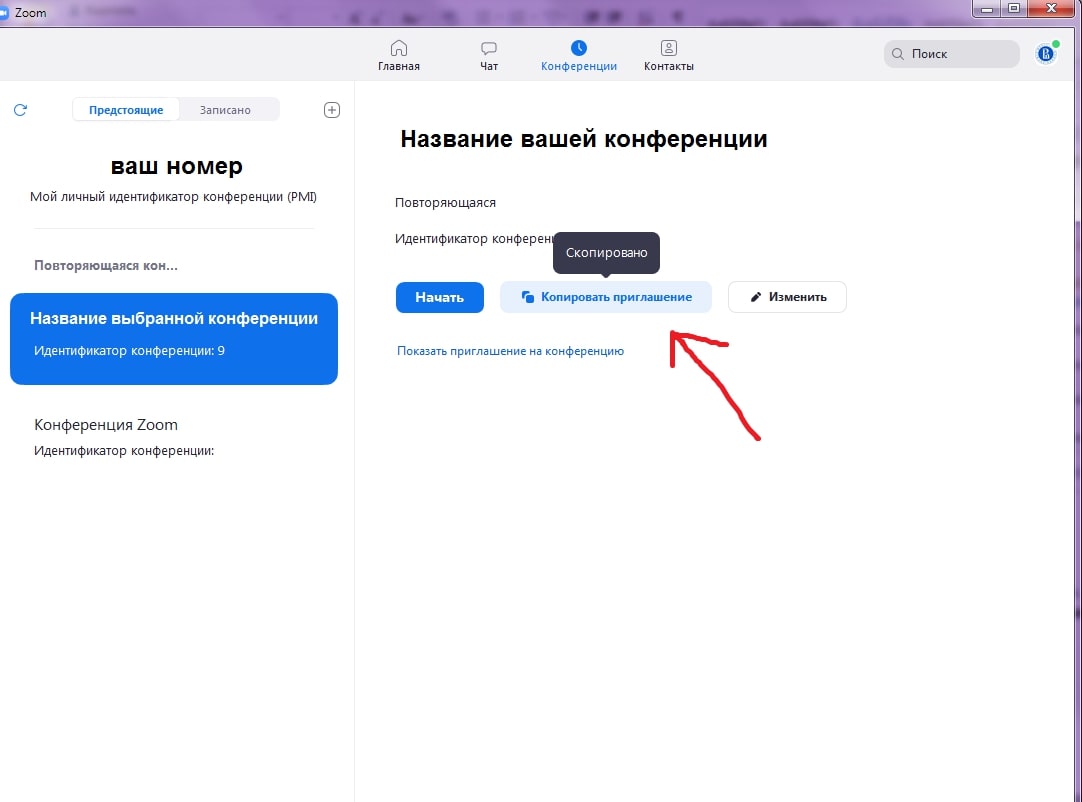
Рисунок 10: Копировать приглашение
10. Перед вами окна записи и входа в аудиоконференцию (рисунок 11). Выберите пункт «Проверить динамик и микрофон».
Рисунок 11: Первоначальная настройка
11. Проведите простую настройку (2 шага, рисунки 12 и 13). Убедитесь, что настройка проведена верно (рисунок 14), после чего нажмите «Войти с использованием звука компьютера», снова нажмите «Войти с использованием звука компьютера» (рисунок 11).
Рисунок 12: Первоначальная настройка
Рисунок 13: Первоначальная настройка
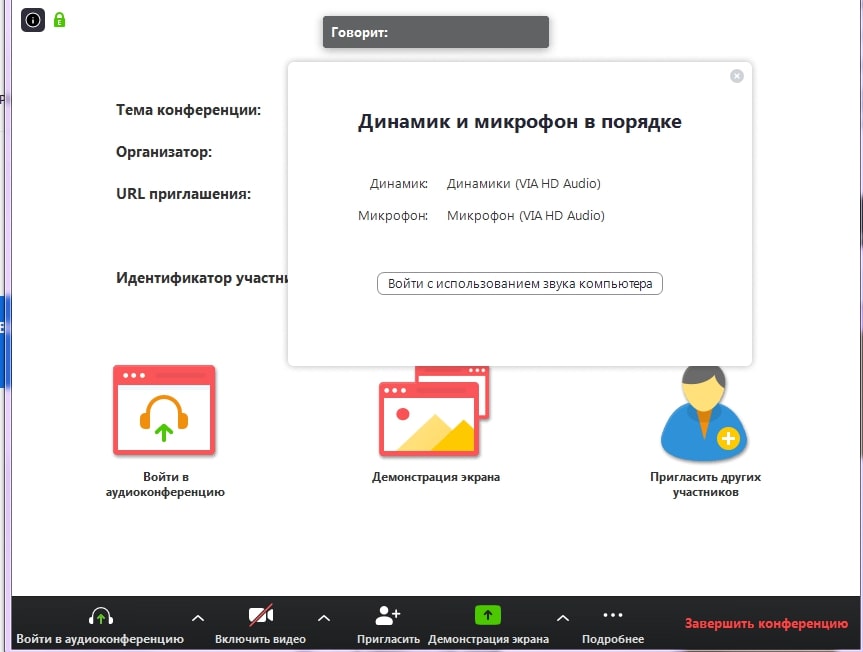
Рисунок 14: Настройка завершена
12. В случае появления окна с предупреждением (рисунок 15), нажмите «Войти в аудиоконференцию». При следующих входах в конференцию с того же устройства повторно производить настройку больше не будет нужно.
Рисунок 15: Окно предупреждения
13. Подождите пока к конференции подключатся слушатели. До начала лекции вы можете пообщаться с ними. Откройте первый слайд презентации.
14. Убедитесь, что иконки микрофона и видео не перечеркнуты, т.е. вас видно и слышно (рисунок 16). Когда все будут готовы к началу лекции, нажмите на панели внизу экрана конференции, всплывающей при наведении на нее курсора, зеленую кнопку «Демонстрация экрана» (рисунок 16).
Рисунок 16: «Демонстрация экрана»
15. Выберите подходящий вариант. Рекомендуется либо «Экран», либо приложение, в котором открыта презентация лекции. Нажмите кнопку «Совместное использование» (рисунок 17).
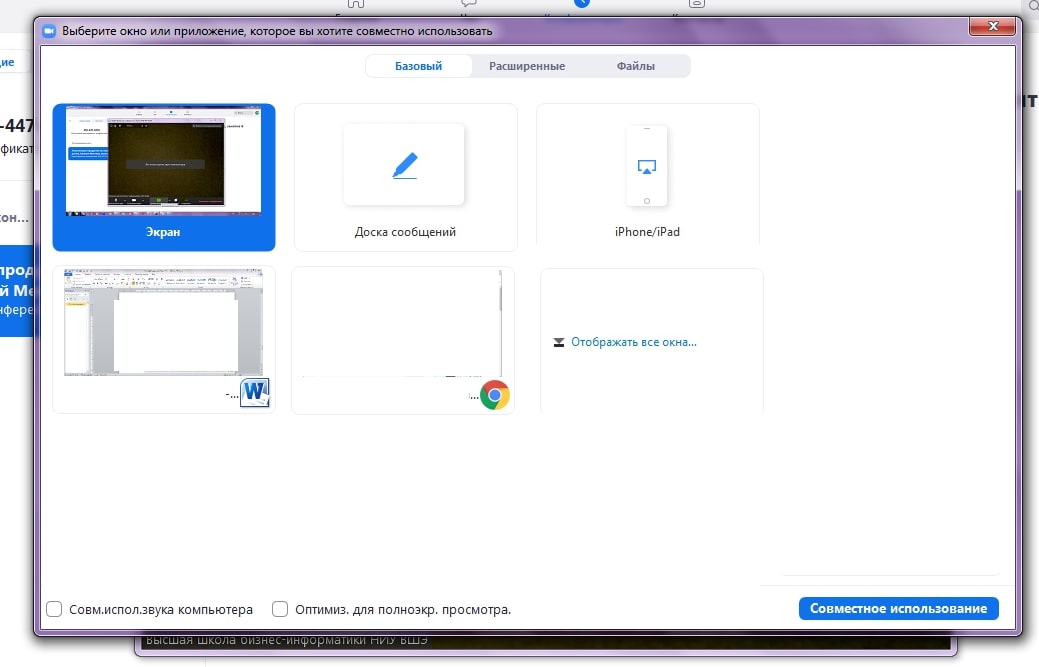
Рисунок 17: «Демонстрация экрана»
16. Демонстрация лекции началась, теперь всплывающее меню находится наверху экрана. Перед тем, как вы начнете, подведите курсор мыши к верхней части экрана вашего устройства, на всплывающей панели нажмите на кнопку «Управлять участниками» (рисунок 18).
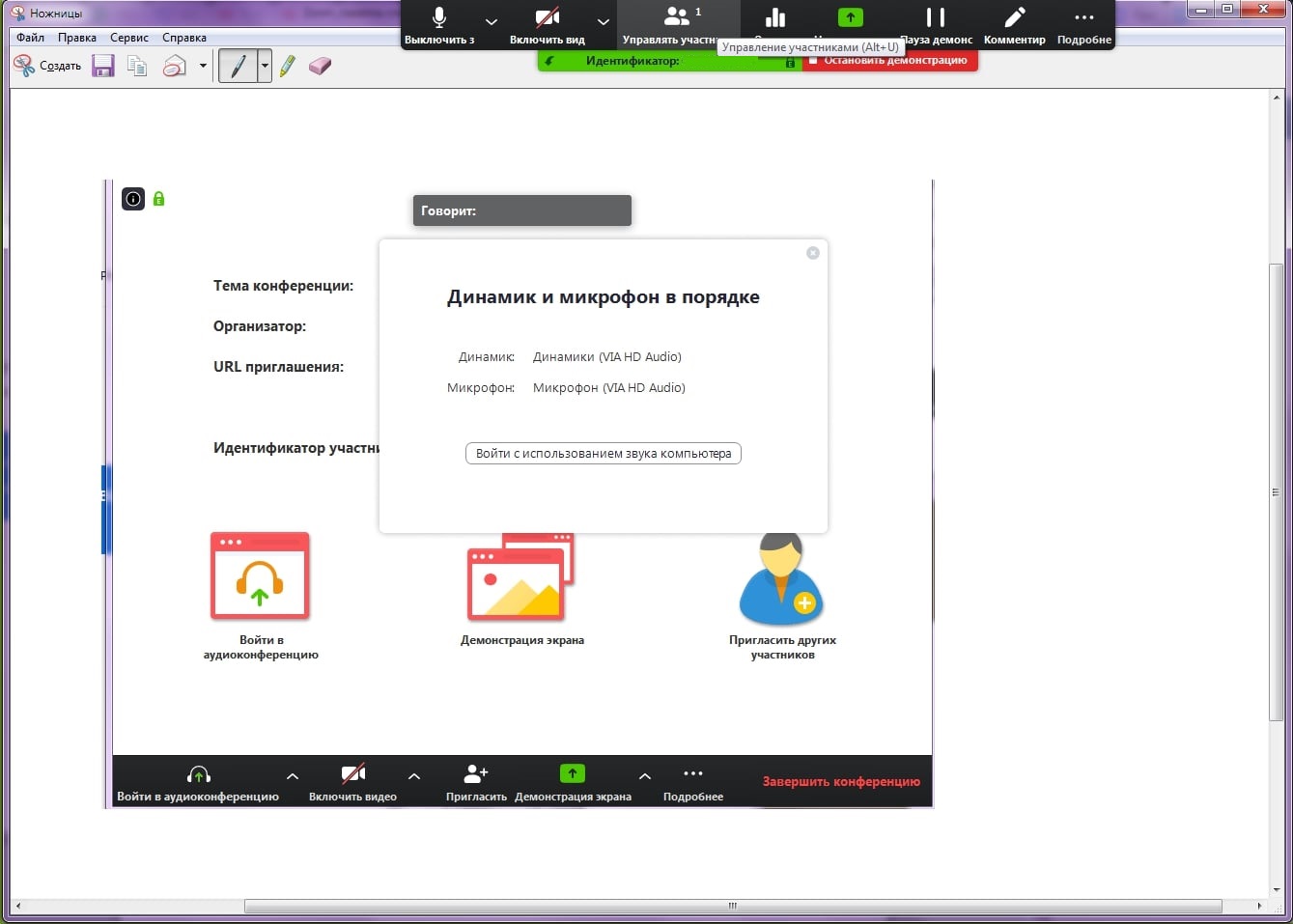
Рисунок 18: Управлять участниками
17. В открывшемся окне вы увидите список участников конференции. При необходимости, нажмите внизу этого окна кнопку «Выключить звук для всех», чтобы отключить микрофон у слушателей (рисунок 19), т.к. посторонние звуки могут мешать проведению онлайн-лекции. Если позже возникнет необходимость включить звук, нажмите рядом на кнопку «Включить звук для всех». В открывшемся окне подтверждения нажмите «Да», убедитесь, что пункт «Разрешить участникам включать свой звук» не выбран (рисунок 20).
18. Рекомендуем оставить окно со списком участников открытым. Во время лекции у слушателей могут появляться вопросы, которые они будут писать в чате конференции. Обратите внимание на то, что в окне участников, рядом с именем слушателей, которые написали вопросы в чате, появится иконка с синей рукой. На камере слушателя тоже будет видна эта иконка (рисунок 20).
Пожалуйста, если вы заметили, что у кого-то появился вопрос, но планируете посмотреть его позже, скажите об этом слушателям.
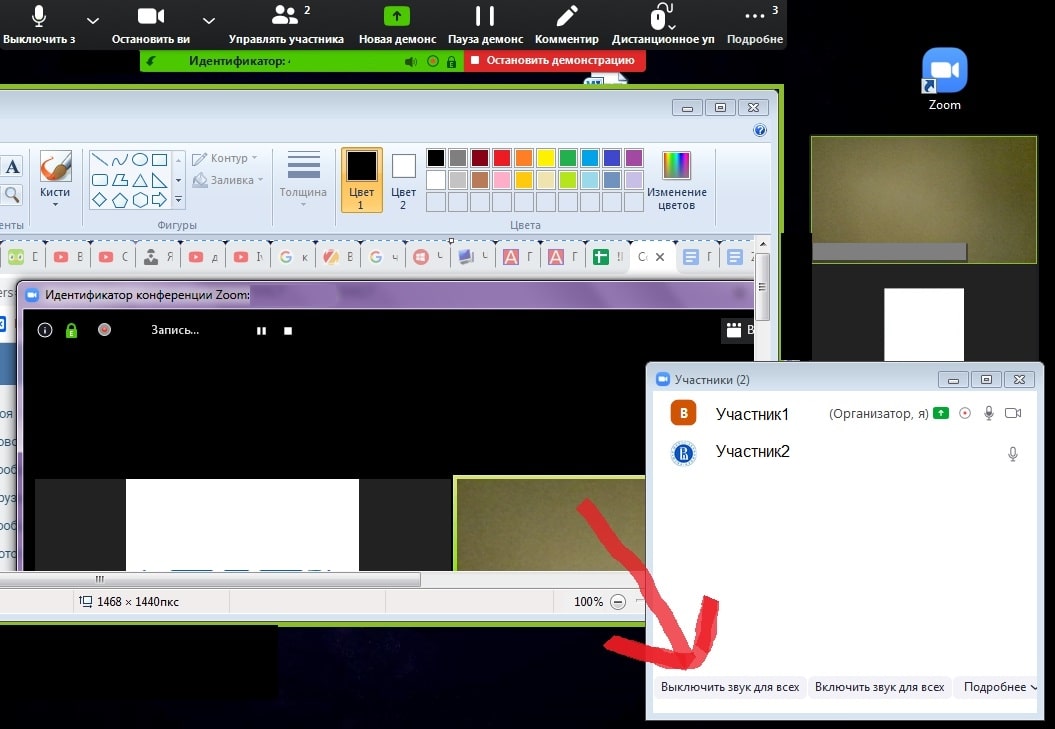
Рисунок 19: Выключить звук для всех
Рисунок 20: Выключить звук для всех, у этого слушателя вопрос
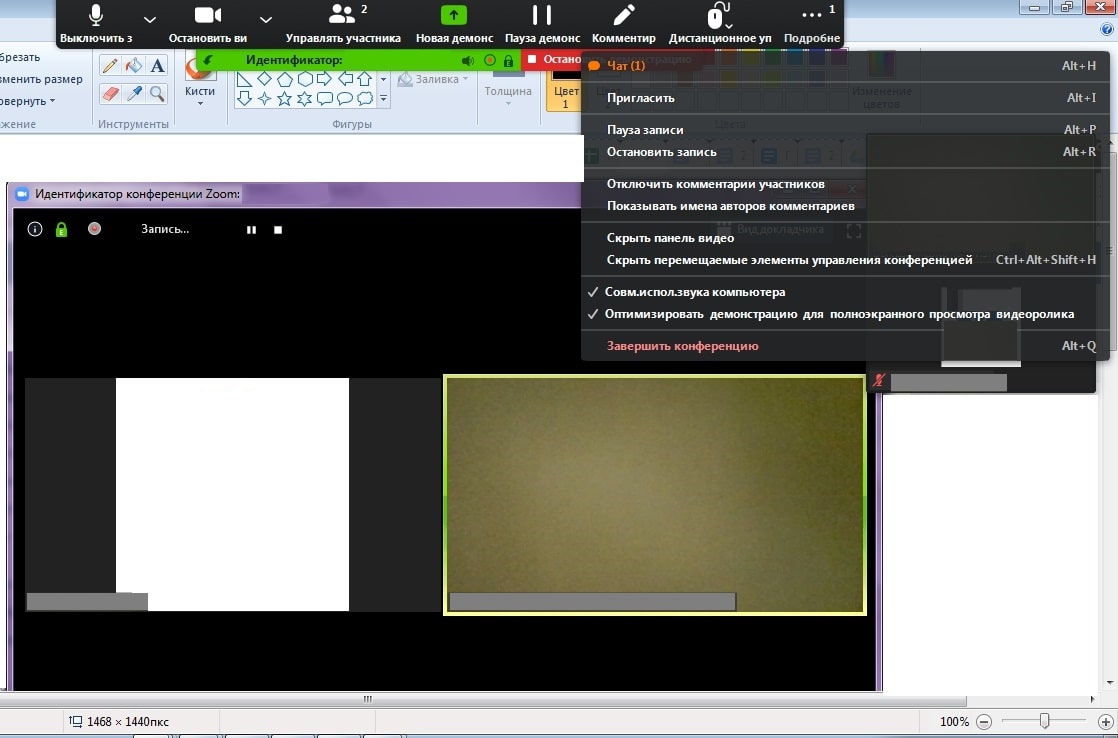
Рисунок 21: В чате есть одно (1) непрочитанное сообщение
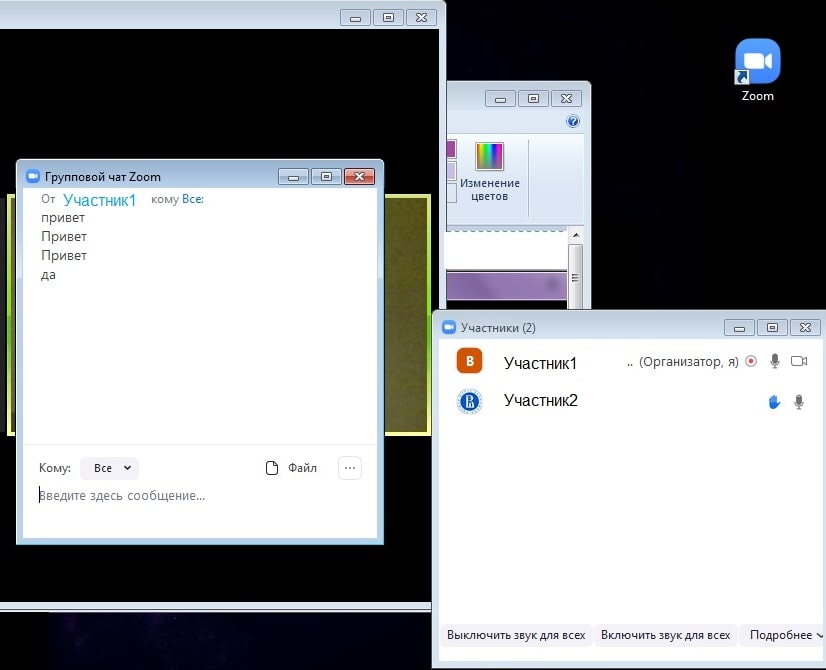
Рисунок 22: Окно чата
20. После окончания лекции нажмите красную кнопку «Остановить демонстрацию» (верхняя панель, рисунок 23), попрощайтесь со слушателями, после чего нажмите «Завершить конференцию» (нижняя панель) – рисунок 24.
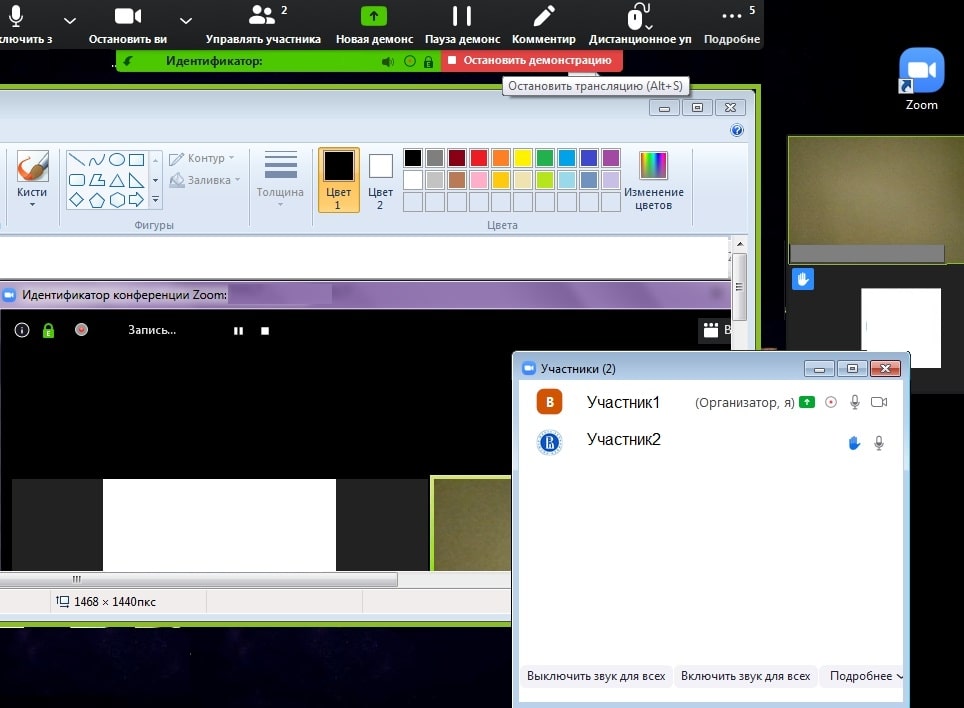
Рисунок 23: «Остановить демонстрацию»
Рисунок 24: «Завершить конференцию»
21. В следующем окне нажмите «Завершить конференцию для всех», чтобы выйти вместе со всеми слушателями (рекомендовано) или «Выйти из конференции», чтобы выйти самостоятельно, в этом случае каждый слушатель завершит свой сеанс сам (рисунок 25).
Рисунок 25: Выход из конференции
22. Если в настройках конференции был выбран пункт автоматической записи «Локально» (на ПК), перед вами появится окно «Converting». Дождитесь окончания процесса сохранения записи (рисунок 26), не закрывайте программу до окончания процесса.
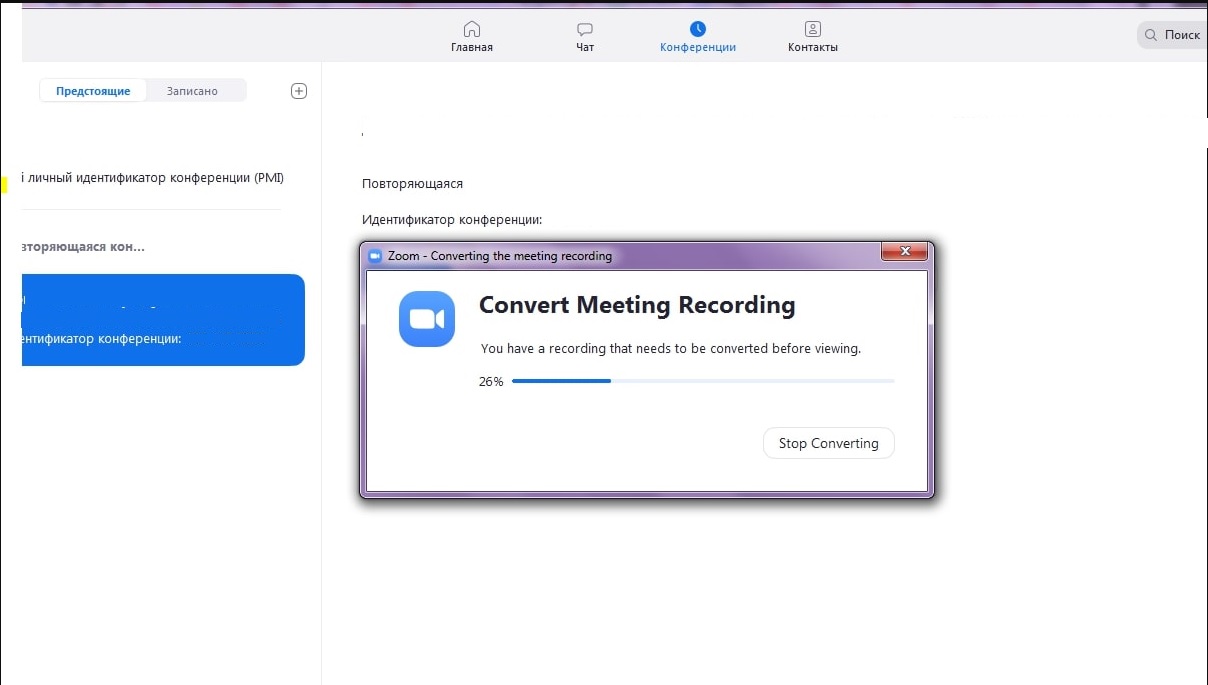
Рисунок 26: Сохранение записи лекции
23. Перейдите в окно «Конференции», «Записано» (рисунок 27). Нажмите кнопку «Преобразовать», дождитесь окончания процесса. Нажмите кнопку «Открыть», в папке лежат файлы с записью лекции.
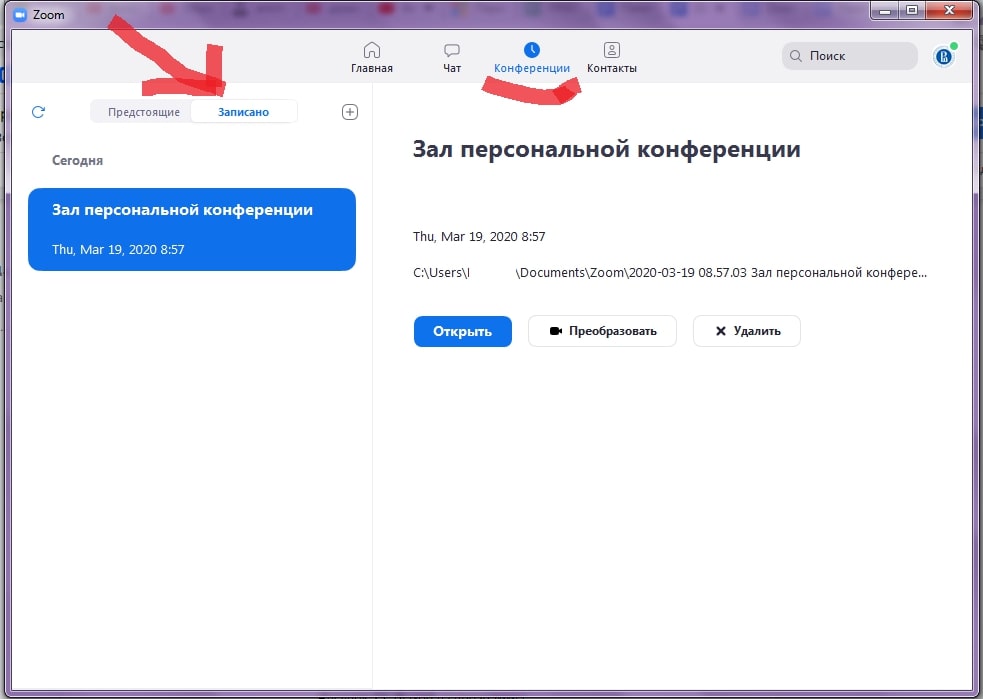
Рисунок 27: Запись лекции
24. Нажмите на иконку наверху, с правой стороны экрана. Выберите пункт «Выход» (рисунок 28). На этом все, вы провели вашу первую (или уже не первую ☺ ) лекцию, поздравляем!
Рисунок 28: Выход из программы
ZOOM: лайфхаки для преподавателей
Для преподавателей, которые только начинают знакомство с Zoom, у нас припасено несколько лайфхаков.
В левом нижнем углу панели рядом с камерой нажимаем на треугольник, выбираем настройки видео, ставим галочку напротив пункта “подправить мой внешний вид”. Тогда изображение будет с мягким фокусом, добавляя небольшое размытие в тона кожи и разглаживая морщины, пятна и другие небольшие недостатки.
И если у вас как на рисунке не проставлена галочка рядом с включить режим HD, то даже с хорошей веб-камерой вы можете удивляться низкому качеству. Лучше эту галочку проставить.
А чему мы обучаем?
Наши образовательные программы по игровой индустрии рассчитаны на тех, кто хочет получить системные знания по разработке и продвижения игр для ПК, мобильных устройств и консолей.
Наши преподаватели являются сотрудниками крупнейших игровых студий с большим опытом разработки. На занятиях они знакомят слушателей с управлением командой в игровой индустрии, игровой логикой, техническими основами разработки игр, геймдизайном, психологией игрока, игровыми механиками, маркетингом игр, работой со сценарием в играх и многим другим.
Где учиться разработке игр
Еще больше информации вы найдете на канале МИП ВШБИ на YouTube. Подписывайтесь и не пропускайте свежие записи с открытых мероприятий ВШБИ НИУ ВШЭ
Учебно-методическое пособие «Методические рекомендации по организации конференций на платформе Zoom»
Просмотр содержимого документа
«Учебно-методическое пособие «Методические рекомендации по организации конференций на платформе Zoom»»
БПОУ ОО «Болховский педагогический колледж»
«Методические рекомендации по организации конференций на платформе Zoom»
Учебно-методическое пособие «Методические рекомендации по организации конференций на платформе Zoom»
В данном учебно-методическом пособии даётся понятие «видеоконференция», даются требования к проведению видеоконференций. Рассматривается пошаговая инструкция по организации видеоконференций на платформе Zoom.
Подготовили: Жарких А.А., Гладких Е. Н.
§ 1. Понятие «видеоконференция» 4
§ 2. Требования к проведению видеоконференций 5
§ 3. Обзор платформ для организации видеоконференций 9
§ 4. Общие сведения о платформе Zoom 17
§ 5. Функциональность платформы Zoom 19
§ 6. Рекомендации по организации конференций преподавателями 22
Список использованных источников 34
Существует два основных типа видеоконференций — персональная и групповая. Персональная видеоконференция подразумевает сеанс видеосвязи, в котором участвует всего два абонента. Под групповыми же видеоконференциями подразумеваются все остальные виды видеоконференций.
Для обеспечения участников звуком и картинкой используется различное периферийное оборудование: камеры, экраны, микрофоны, спикерфоны, гарнитуры, конгресс-системы и проекторы. В качестве среды передачи данных может использоваться как сеть предприятия, построенная по различным принципам, так и глобальная сеть интернет.
Посредством видеоконференции возможно проведение различных учебных мероприятий: конференций, семинаров (открытых занятий) по наиболее актуальным темам дисциплин, защиты проектов, презентаций, круглых столов, на которых обучающиеся имеют возможность выступить с сообщением, представить результаты проделанной работы. Проведение совместных мероприятий в режиме видеоконференции способствует расширению, закреплению и совершенствованию знаний обучающихся, развитию коммуникативных навыков, умения конструктивно, логично, кратко излагать мысли, передавать их основную суть, представлять итоги проделанной работы.
§ 2. Требования к проведению видеоконференций
В отличие от привычных электронных коммуникаций, таких, как электронная почта или обмен сообщениями, видеоконференции относят к так называемым коммуникациям в реальном времени (от англ. Real Time Communications), которые накладывают более серьёзные требования, как на терминалы видеоконференций, так и на каналы связи, их связывающие.
Персональные видеоконференции обеспечивают диалог двух или более пользователей с помощью обычного ПК. Комплект такой системы включает в себя кодек (может быть реализован как аппаратно, так и программно), видеокамеру (монтируется на ПК), наушники и микрофоны для аудиосвязи, средства подключения к сети, ПО управления видеоконференцией и прикладные средства для поддержки совместной работы с данными.
Аппаратные решения для общения по видеосвязи и видеоконференций стоят заметно дороже программных, зато они лишены всех их недостатков. Аппаратные решения для видеосвязи обеспечивают профессиональное качество передачи изображения, поддерживают подключение различных внешних источников видеосигнала, обеспечивают стабильную работу и имеют массу других достоинств.
Любое программное решение привязано к операционной системе используемого устройства, что сказывается на надежности и стабильности видеосвязи. В свою очередь аппаратные решения для видеосвязи уже сегодня используют как адекватную замену бизнес командировкам, совещаниям руководителей высшего звена, выездным семинарам, тренингам и многому другому.
Если не вдаваться в технические тонкости, современная система видеосвязи включает следующее аппаратное и программное обеспечение:
1. Модуль для проведения видеоконференций (может быть также встроен в камеру или конференц-телефон), устанавливаемые у пользователей и обеспечивающие возможность видеосвязи. В состав модуля входит кодек, отвечающий за кодирование/декодирование изображения и звука, а также возможно дополнительная обработка
3. Дополнительное оборудование (документ-камера, интерактивная доска, средства воспроизведения и записи аудиовизуальной информации, система озвучивания помещения, дополнительное осветительное оборудование, средства управления и интеграции ВКС с другими системами инженерного обеспечения здания и т.п.).
4. Специализированное программное обеспечение для оборудования (для планирования и организации конференций, совместной работы с данными, текстовыми и графическими документами и т. п.).
5. Телекоммуникационная сеть (Интернет), посредством которой все эти элементы объединяются в единую систему для проведения видеоконференций.
Для организации видеоконференцсвязи между различным программным обеспечением и оборудованием сторонних производителей используются стандартные протоколы передачи данных.
1.H.239 — коммуникационный протокол поддержки двух медиапотоков от разных источников. Подходит для видеоконференций, в которых изображение выводится на два разных экрана (к примеру, в видеопереговорной, когда на одном экране — изображение докладчика, на втором — сопровождающая презентация).
2. H.323 — протокол передачи данных по сетям с негарантированной пропускной способностью. Применяется и в персональных, и в многоточечных видеоконференциях.
3. SIP — сетевой протокол установки соединения между клиентскими приложениями различных производителей, пришедший на смену стандарту H.323. Используется в видеоконференцсвязи и IP-телефонии.
Сжатие и воспроизведение звука и видео во время сеанса конференцсвязи осуществляется посредством использования аудио и видеокодеков.
1. H.264 — стандарт сжатия видео, обеспечивающий высокий уровень сжатия видеопотока с сохранением первоначального качества.
2. Opus — аудиокодек для сжатия звука, отличающийся высокой производительностью и масштабируемостью.
Размер помещения должен быть таким, чтобы ближайший к монитору участник совещания находился от него на расстоянии, превышающем 4-х кратный размер диагонали монитора. Микрофон должен быть установлен в начале стола, так чтобы им распознавалась речь всех участников. Наилучшее положение микрофона – на расстоянии, превышающем 2,1м от системы видеосвязи и 30 см от края стола, на плоской ровной поверхности. Документальная камера должна быть установлена вблизи ведущего совещания или докладчика. Вспомогательное оборудование устанавливается так, чтобы один из участников совещания в ходе конференции мог бы подключать необходимые дисплеи, магнитофоны и пр. Расположение системы видеосвязи должно исключить попадание в кадр людей, входящих в помещение в ходе конференции. В поле зрения камеры не должно быть никаких движущихся объектов, за исключением участников конференции. Камера должна быть установлена вблизи середины верхнего края монитора, что обеспечит естественное изображение говорящего у удаленного абонента. Камера должна быть направлена прямо на участников конференции, что обеспечит контакт «глаза в глаза» с удаленным абонентом.
Как правило, видеокамеры, используемые ведущими производителями оборудования видеосвязи, оборудованы автоматической системой компенсации изменения в условиях освещенности. В дополнение к этой системе следующие дополнительные меры по организации освещения и фонового окружения помогут улучшить качество видеоизображения:
1. Избегайте попадания прямого солнечного света на участника конференции или линзы камеры, поскольку это приводит к неестественной контрастности.
2. Если уровень освещенности ниже допустимого – необходимо использовать дополнительные источники света. Минимальная освещенность в помещении – не менее 740 Люкс. Совмещение ламп накаливания и дневного света недопустимо.
3. Используйте лампы дневного света для дополнительного освещения, не используйте окрашенные лампы.
4. Непрямой свет от затененных источников или отраженный от стен свет часто дают наилучшие результаты.
5. Избегайте жесткого или слишком сильного бокового освещения, поскольку это может вызвать тени или контурное изображение.
Для воспроизведения звука могут использоваться встроенные громкоговорители телевизионного монитора или специальная аудиосистема, интегрированная в оборудование видеоконференцсвязи. Настройку параметров аудиосистемы (расположение, громкость, эхоподавление, синхронизация аудио и видео) лучше всего доверить профессионалам.
Хотя фоновое изображение имеет очень большое значение для успеха видеоконференции, этим обстоятельством довольно часто пренебрегают. Необходимо помнить о том, что во время видеосвязи камера обязательно показывает все то, что находится за вашей спиной. Для правильного обустройства заднего плана мы бы рекомендовали следующее:
1. Используйте фон нейтрального цвета, со средним уровнем контрастности и мягкой фактурой, типа простых штор без всяких рисунков. Рисунки могут неблагоприятно оттенить всю сцену.
2. Избегайте движений фона, например движения штор от сквозняка, перемещения людей за вами, поскольку это может как снизить качество изображения, так и отвлечь внимание удаленных собеседников.
3. Не направляйте камеру на входную дверь.
§ 3. Обзор платформ для организации видеоконференций
В настоящее время существует множество платформ для организации видеоконференций. Рассмотрим некоторые из них.
Рисунок 1. Логотип Skype
1. Бесплатные аудио- и видеозвонки звонки внутри Skype.
2. Низкие тарифы на мобильные звонки и SMS-сообщения.
3.Подходит для отправки файлов любого формата и объема.
4. Переадресация вызовов из мессенджера на мобильный телефон.
5.Возможность поиска и добавления новых собеседников.
6. Универсальность (сервис доступен для Windows, Mac, Linux, iPhone, Android)
7.Множество дополнительных функций (автоответчик, переводчик, фоторедактор, планирование веб-задач и другие).
2. Известны случаи утечки информации.
3. Плохое качество видеосвязи.
4.Низкая скорость передачи файлов.
Рисунок 2. Логотип Zoom
1. Большое количество участников.
2. Обширные права руководителя конференции.
3. Настраиваемая функция демонстрации экрана.
4. Возможность записи и рассылки видеоконференции.
5. Встроенная интерактивная доска.
1. Сбои в работе из-за большой нагрузки (например, проблемы со звуком).
2. Сложный для освоения интерфейс.
3. Частые атаки хакеров.
Рисунок 3. Логотип TrueConf
1.Функция демонстрации экрана.
2. Возможность записи и отправки видеоконференции.
3. Широкий арсенал инструментов (электронная доска, показ презентаций, персональный и групповой чат).
4. Отличное качество связи.
5. Высокая надежность.
1. Высокая стоимость платных тарифов.
2. Малое количество участников.
Рисунок 4. Логотип Microsoft Teams
1. Адаптивность под каждого конкретного клиента.
2. Встроенные приложения (Word, Excel, PowerPoint, SharePoint, OneNote и другие).
3. Гибкая система настройки уведомлений.
4. Большая аудитория.
1. Случаются сбои в работе.
2. Сложный интерфейс.
3. Действует только годовая подписка.
4. Возможности бесплатной версии ограничены.
Рисунок 5. Логотип Google Hangouts
1. Доступность и синхронизация на всех устройствах.
2. Прямая связь с диском Google.
3. Автоматический определитель номера.
4. Отличное качество видеосвязи.
5. Высокая степень защищенности информации.
1. Требует большой скорости интернет-соединения.
2. Непривычный интерфейс.
3. Сложная настройка.
Рисунок 6. Логотип Webinar
1. Продолжительность сеанса связи не ограничена.
2. Наличие собственного файлового хранилища.
3. Доступ из любого браузера.
4. Автоматическая запись вебинара.
5. Разнообразие возможностей (демонстрация экрана, инструменты для рисования, опросы и голосования, адресная книга и другие).
1. Малое количество участников в бесплатной версии.
2. Возможны сбои в работе.
Рисунок 7. Логотип ClickMeeting
1. Наличие интерактивной доски.
2. Возможность проведения онлайн-опросов.
3. Есть мобильное приложение; функция записи мероприятия.
4. В чате работает переводчик.
1. Предлагаются только годовые пакеты.
2. Невыгодно для мероприятий маленького масштаба.
Рисунок 8. Логотип VideoMost
1. Доступный интерфейс.
2. Видеоконференции в HD-качестве.
3. Обмен файлами и запись эфира.
4. Электронная доска, показ презентаций, демонстрация рабочего стола.
5. Для некоторых тарифов действуют скидки.
Рисунок 9. Логотип Mind
2. Eсть веб-версия и приложения для Android и iOS.
3. Простота использования.
4. Демонстрация рабочего стола.
5. Опросы и голосования.
6. Доска для рисования.
2. Нет бесплатной версии.
Рисунок 10. Логотип GoToMeeting
1. Высокое качество видео.
2. Общий доступ к экрану.
3. Неограниченное время конференции.
4. Высокий уровень безопасности.
5. Есть мобильное приложение.
1. Интерфейс не русифицирован.
2. Отсутствие функции записи видео.
В отличие от привычных электронных коммуникаций, таких, как электронная почта или обмен сообщениями, видеоконференции относят к так называемым коммуникациям в реальном времени (от англ. Real Time Communications), которые накладывают более серьёзные требования, как на терминалы видеоконференций, так и на каналы связи, их связывающие.
Персональные видеоконференции обеспечивают диалог двух или более пользователей с помощью обычного ПК. Комплект такой системы включает в себя кодек (может быть реализован как аппаратно, так и программно), видеокамеру (монтируется на ПК), наушники и микрофоны для аудиосвязи, средства подключения к сети, ПО управления видеоконференцией и прикладные средства для поддержки совместной работы с данными.
Существует огромное количество платформ для организации видеоконференций. Самыми популярными являются Skype, Zoom, TrueConf, Microsoft Team, Google Hangouts, Webinar, ClickMeeting, VideoMost, Mind, GoToMeeting.
§ 4. Общие сведения о платформе Zoom
Zoom — это сервис для проведения видеоконференций, онлайн-встреч и создания групповых чатов.
Плюсы использования Zoom:
1. Интегрированное HD-видео и аудио. Организатор может выключать и включать микрофон, а также выключать видео и запрашивать включение видео у всех участников.
2. Опция скринкаста (одного или нескольких участников).
3. Встроенная интерактивная доска, можно легко и быстро переключаться с демонстрации экрана на доску.
4. Чат, в котором можно писать сообщения, передавать файлы всем или выбрать одного студента.
5. Запись (в формате mp4) и расшифровка видеоконференций.
Перечислим возможности Zoom, которые позволяют организовать яркую, информационно насыщенную работу с учащимися любого возраста в условиях удаленного проведения занятий:
1) создание конференции, в которой может принять участие весь класс, группа (педагог является организатором);
2) возможность скрыть окна с изображением участников и демонстрировать всем одно окно, в котором всем будет виден учащийся, отвечающий или задающий вопрос;
3) педагог может включать/отключать микрофоны учащихся, что позволяет избежать лишнего шума на уроке;
4) демонстрация экрана позволяет видеть всем участникам презентацию или работать с электронной доской;
5) возможность работы с учебным материалом на доске одновременно всем участникам конференции;
6) комментирование происходящего в режиме реального времени не только голосом (аудио), но и написанием в «Чат» (есть возможность общения не только со всей группой, но с одним из участников);
7) возможность реагирования учащихся на происходящее с помощью специальной кнопки в беззвучном режиме (так обучающийся может дать понять, что у него есть вопросы, что обсуждаемый момент ему не понятен);
8) возможность делать снимок экрана, который сохраняется в папку приложения на компьютере в формате обычной картинки;
9) возможность видеозаписи урока, которая может быть полезна для учащихся, которые не смогли присоединиться к уроку своевременно.
Это основные достоинства данной платформы, которые могут не просто помочь «не сорвать» учебный год, но и способствовать большему вовлечению обучающихся. Также хочется добавить, что программу можно скачать и установить на компьютер, так работа будет мобильнее и удобнее в использовании (так как сайт не дает право на использование полного набора инструментов).
Безусловно, как и у любого ресурса, у Zoom есть свои минусы. И, пожалуй, один из самых весомых, который в начале пугает многих пользователей – это ограниченность проводимой конференции (занятия) по времени, только сорок минут. Это ограничение действует только для бесплатной версии. Если у заведения или у самозанятого преподавателя нет возможности купить платную версию (и создавать повторяющиеся конференции, которые не ограничены по времени), то при прекращении отведенного времени преподаватель может пересоздать конференцию и отправить учащимся новую ссылку для входа (при хорошей подготовке на это уйдет не больше двух минут).
Программа Zoom включает в себя огромное множество функциональных возможностей, полезных при проведении конференций.
Зал ожидания. Функция для тех, кому нужно провести «закрытую» конференцию и минимизировать риск случайного подключения кого-то не из числа приглашенных. Для этого в персональном кабинете активируете:
Настройки – конференция – на конференцию(расширенные) – Зал ожидания. Участники, подключающиеся к конференции Zoom, будут автоматически направлены в «Зал ожидания». Организатору мероприятия нужно будет вручную переключить их в конференцию. Для этого в нижней части экрана нужно выбрать «управлять участниками», а затем в выплывающем окне выбрать «принять» или «удалить» напротив участника.
Рисунок 11. Зал ожидания в программе Zoom
Возможность деления на группы обучающихся. Функция равносильна делению обучающихся на группы в очном режиме обучения для выполнения отдельных заданий. Обучающиеся делятся на группы и распределяются в комнаты — сессионные залы (мини-конференции), где они будут общаться только друг с другом, остальные их не будут ни видеть, ни слышать. Количество комнат определяет учитель, участников можно распределить автоматически или вручную. У организатора есть возможность «ходить» по комнатам и проверять, что там происходит. Также можно перемещать участников из комнаты в комнату.
Рисунок 12. Сессионные залы в программе Zoom
Виртуальный фон. Для него необходим фон зеленого цвета, который можно заменить с помощью функции программы и создать незабываемую атмосферу на уроке.
Рисунок 13. Виртуальный фон в программе Zoom
Карандаш. Во время демонстрации экрана обучающиеся могут выбрать инструмент «Комментировать», то есть можно рисовать, выделять, стирать и т.д. Это может делать как учитель, так и студенты (в настройках можно выключить данную функцию у студентов).
Рисунок 14. Карандаш в программе Zoom
Доски, чаты, демонстрация экрана. Во время конференции, митинга, просто ежедневной планёрки возникает необходимость показать документы, объяснить что-то «на пальцах». Опция «Демонстрации экрана» позволяет:
показывать информацию с компьютера организатора;
показывать выборочно те или иные приложения;
ставить демонстрацию на паузу;
можно позволить участникам делиться экраном, либо оставлять такую возможность только для организатора.
Во время конференций, когда участников очень много и возникает необходимость задать вопрос, удобно использовать функцию комментариев.
Для обучения — интерактивные доски. На них можно писать как организатору, так и участникам.
Рисунок 15. Демонстрация экрана в программе Zoom
Возможность передачи управления своей мышью и клавиатурой. Минус платформы в том, что студенты могут только рисовать, на виртуальной доске невозможно ничего передвигать, но преподаватель может включить демонстрацию своего экрана и передать управление своей мышью, то есть студент со своей стороны будет двигать мышью преподавателя и делать все, что требуется на его компьютере (будь то перевернуть карточку в презентации, соединить картинки и т.д.), а также можно передать управление клавиатурой.
Рисунок 16. Передача управления своей мышью и клавиатурой
§ 6. Рекомендации по организации конференций преподавателями
Zoom позволяет преподавателю вести лекцию с включенной камерой, аудио связью, демонстрацией своего экрана (или отдельного окна, части экрана и т.п.) и использовать встроенную интерактивную доску. Кроме того, преподаватель может контролировать подключение и отключение микрофонов слушателей – это удобно, если во время проведения лекции вам необходима тишина. Можно настроить автоматическую запись лекции, чтобы слушатели, которые не смогли «присутствовать» на занятии, посмотрели лекцию в удобное для них время.
Перед началом обучения с помощью программы Zoom необходимо проверить, всё ли готово:
1. До начала занятия стоит подготовить свое рабочее место: компьютер или ноутбук, на котором вы будете проводить вебинар, камеру, наушники с гарнитурой или отдельно микрофон.
2. Веб-камера необходима с вашего компьютера или ноутбука, чтобы периодически переключаться с показа презентации на общение со слушателями, когда вас самого видно. Это повышает вовлеченность слушателей в занятия.
3. С рабочего стола ноутбука или компьютера лучше убрать любые файлы и документы, которые нежелательно показывать слушателям, закрыть все посторонние окна. Так как экран при открытии для показа презентации будет виден всем участникам. И можно случайно показать и свой рабочий стол (если демонстрируете весь экран).
4. Запись лекции должна вестись автоматически, если не сделать свои настройки, то она сохранится на ПК, в папке: C:\Users\Имя-пользователя\Documents\zoom\. Тогда необходимо убедиться, что на диске С есть свободное место – минимум 1ГБ.
5. Не проводите вебинар через мобильный интернет, лучше вести лекции из дома, где стабильная связь.
6. Перед началом занятия (за 15 мин. до начала вебинара) обязательно проверьте свои устройства: хорошо ли все слышно и видно, не нужно ли что-то поменять.
8. Проверьте, что не засвечивает солнце, не бегают коты, не шумят дети и т.п. Слушатели не должны отвлекаться от обучения.
Как же настроить и начать работу с Zoom?
Регистрация на платформе.
1. Зайдите на страницу платформы: https://zoom.us
2. В правом верхнем углу необходимо нажать на кнопку “Зарегистрируйтесь бесплатно”.
3. Введите адрес почты и нажмите “Регистрация”.
4. После регистрации на эту почту будет отправлено автоматически сгенерированное письмо для подтверждения активации аккаунта. Необходимо открыть письмо и нажать кнопку “Активировать аккаунт”.
5. Пользователь будет автоматически перенаправлен на страницу, где необходимо будет указать ФИО и создать пароль.
6. При желании можно отправить приглашение присоединиться к Zoom коллег и знакомых. Так как подключение к платформе производится в индивидуальном порядке, этот шаг можно пропустить.
7. Регистрация на платформе Zoom завершена.
Работа с программой.
1. При первом запуске программы рекомендуется заходить в Zoom за 15-20 минут до начала занятия.
2 
. Если программа еще не установлена на устройство, тогда скачивайте ее с сайта: https://zoom.us/download.
Рисунок 17. Приложение Zoom
3. Запускайте скачанный файл.
4. Дождитесь появления окна программы.
Р 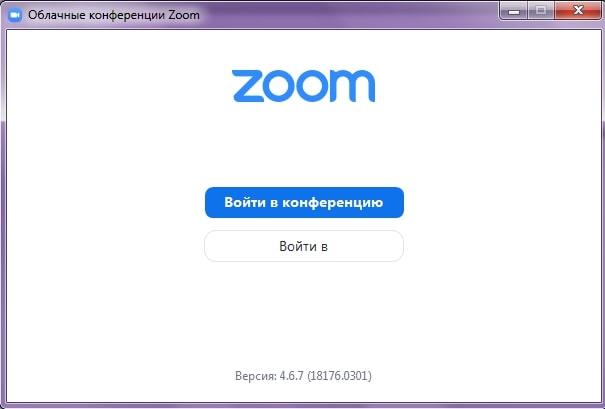
исунок 18. Окно программы Zoom
5. Нажмите на белую кнопку «Войти в», на следующем экране введите информацию:
— в поле «Укажите ваш адрес электронной почты» введите email вашего аккаунта;
— в поле «Введите пароль»: введите пароль;
— после, снова нажмите кнопку «Войти в» (после ввода эл. почты и пароля она станет синей).
Р 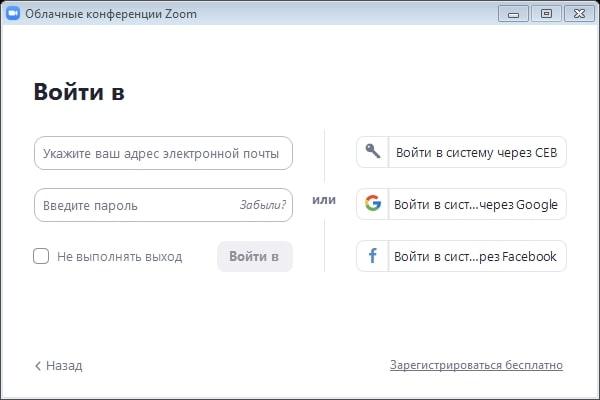
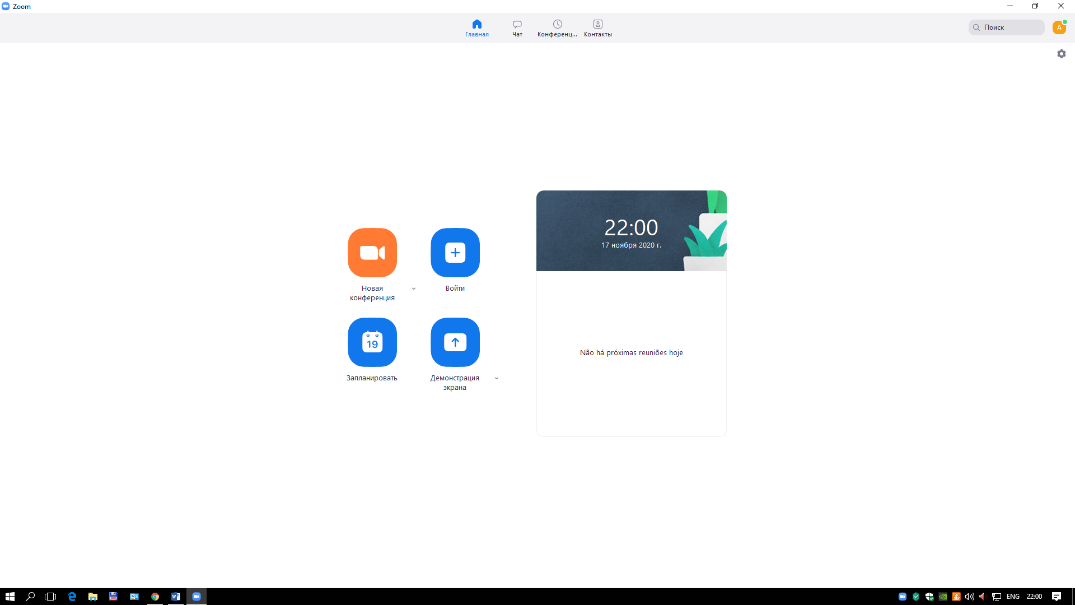
исунок 19. Окно входа в аккаунт Zoom
Появится главное окно программы Zoom.
Рисунок 20. Главное окно программы Zoom
Р 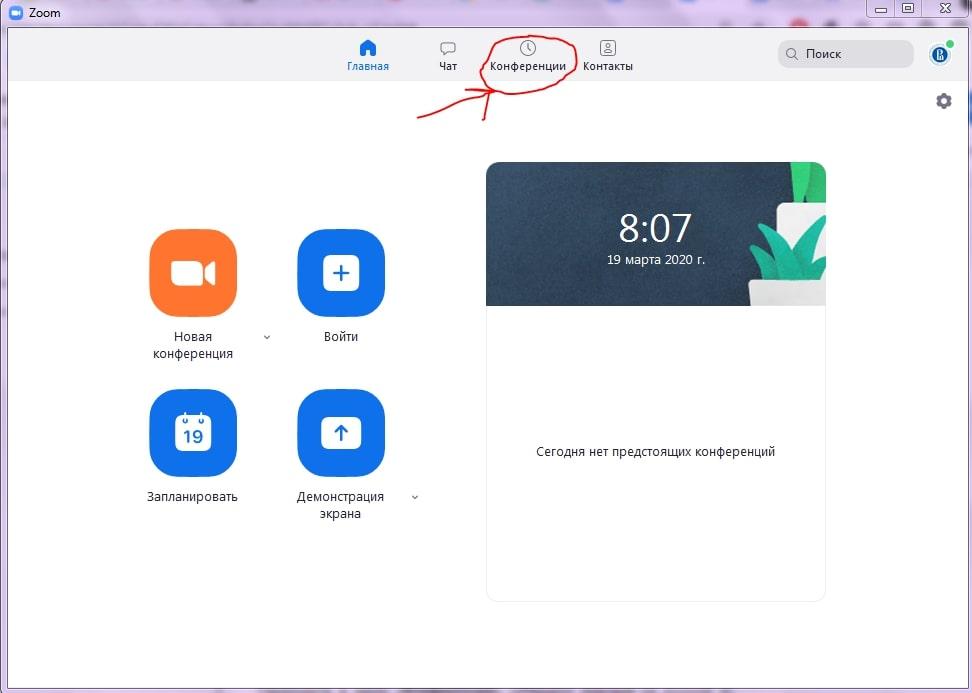
исунок 21. Главное окно программы Zoom
Рисунок 22. Окно планирования конференций в программе Zoom
Р 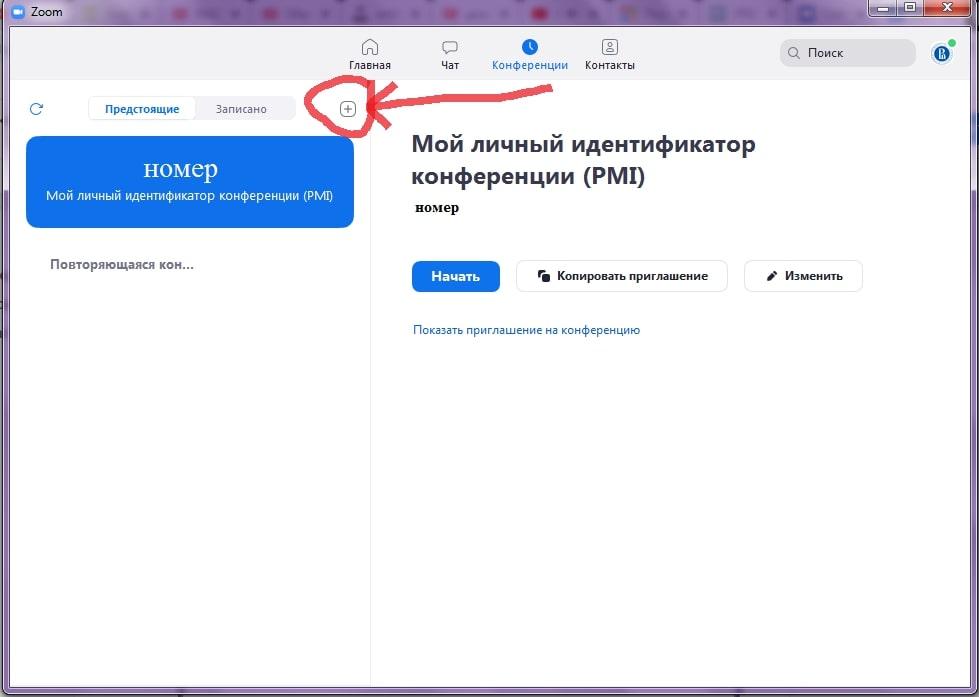
исунок 23. Окно планирования конференций в программе Zoom
7. В открывшемся, окне заполните информацию.
Необходимо заполнить следующее:
1. Введите название конференции (желательно вводить название предмета и формулировку темы урока).
2. Введите дату начала конференции, время начала и продолжительность конференции (в бесплатном тарифном плане продолжительность конференции не может превысить 40 минут).
3. Выберете пункт «Идентификатор персональной конференции». Именно по нему участники смогут подключиться к конференции.
4. Для безопасности программа генерирует код доступа, который должны ввести участники конференции.
5. Видеоизображение для организатора и участников – «Вкл».
6. Календарь выбрать по желанию.
7. В расширенных параметрах выберите необходимые для занятия пункты и поставьте на них «галочку».
8. После заполнения всей информации, нажмите на кнопку «Сохранить». Теперь в списке конференций появилась новая, только что созданная. По ее идентификатору, ссылке, коду доступа, к конференции и будут подключаться слушатели.
Рисунок 24. Планирование конференции
8. После сохранения конференции открывается окно со всей информацией для доступа к конференции. Её можно скопировать и поделиться с участниками конференции.
Рисунок 25. Данные для входа в конференцию
9. Для запуска конференции жмем на кнопку «Начать». Выберите пункт «Проверить динамик и микрофон», это поможет определить, слышите ли других участников конференции и слышат ли они. После проведения всех необходимых действий попадаете в главное окно конференции. Проверьте, что значки «Звука» и «Видео» не перечеркнуты. Когда все будут готовы к началу лекции, нажмите на панели внизу экрана конференции, всплывающей при наведении на нее курсора, зеленую кнопку «Демонстрация экрана». Здесь можно демонстрировать презентации либо использовать доску для объяснения материала. С помощью чата можно доносить необходимую до участников информацию в письменном виде, отключать их микрофоны, прикреплять файлы. С помощью значка «Реакции» можно выразить свои эмоции.
Рисунок 26. Конференция в Zoom
10. После окончания лекции нажмите красную кнопку «Остановить демонстрацию» (верхняя панель), попрощайтесь со слушателями, после чего нажмите «Завершить конференцию» (нижняя панель). В следующем окне нажмите «Завершить конференцию для всех», чтобы выйти вместе со всеми слушателями (рекомендовано) или «Выйти из конференции», чтобы выйти самостоятельно, в этом случае каждый слушатель завершит свой сеанс сам.
Рисунок 27. Завершение конференции самостоятельно
Рисунок 28. Завершение конференции для всех участников
Для того чтобы на видеоизображении выглядеть хорошо необходимо в левом нижнем углу панели рядом с камерой нажать на треугольник, выбрать настройки видео, поставить галочку напротив пункта “подправить мой внешний вид”. Тогда изображение будет с мягким фокусом, добавляя небольшое размытие в тона кожи и разглаживая морщины, пятна и другие небольшие недостатки.
Zoom позволяет преподавателю вести лекцию с включенной камерой, аудио связью, демонстрацией своего экрана (или отдельного окна, части экрана и т.п.) и использовать встроенную интерактивную доску. Кроме того, преподаватель может контролировать подключение и отключение микрофонов слушателей – это удобно, если во время проведения лекции вам необходима тишина. Можно настроить автоматическую запись лекции, чтобы слушатели, которые не смогли «присутствовать» на занятии, посмотрели лекцию в удобное для них время.
Программа Zoom включает в себя огромное множество функциональных возможностей, полезных при проведении конференций: зал ожидания, возможность деления на группы обучающихся, виртуальный фон, карандаш, доски, чаты, демонстрация экрана, возможность передачи управления своей мышью и клавиатурой.
Программа имеет множества достоинств, которые могут не просто помочь «не сорвать» учебный год, но и способствовать большему вовлечению обучающихся в учебный процесс, но наряду с достоинствами программа имеет и недостатки, главным из которых является временная ограниченность проведения конференций в бесплатной версии программы.